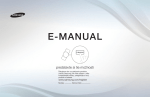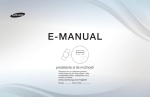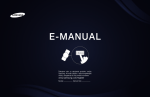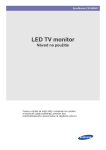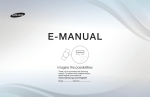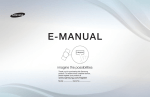Download Samsung T22A300 Užívateľská príručka
Transcript
TA300
Monitor LED TV
(MFM TV)
používateľská príručka
Ďakujeme vám za zakúpenie produktu značky Samsung.
Ak máte záujem o ešte kompletnejšie služby, zaregistrujte
si svoj produkt na adrese
www.samsung.com/register
Snímky a obrázky v tejto používateľskej príručke vám poskytujeme len ako referenciu, pričom sa môžu sa odlišovať od
skutočného vzhľadu produktu. Dizajn a technické údaje produktu sa môžu zmeniť bez predchádzajúceho upozornenia.
Oznam pre digitálnu TV
1.
2.
3.
4.
5.
6.
Funkcie v spojitosti s digitálnou TV (DVB) sú dostupné len v krajinách/oblastiach, kde sa vysielajú terestriálne signály DVB-T (MPEG2 a MPEG4 AVC),
prípadne na miestach, kde je dostupná kompatibilná služba káblovej TV štandardu DVB-C (MPEG2 a MPEG4 AAC). Prosím, overte si možnosť príjmu
signálu DVB-T alebo DVB-C u vášho miestneho predajcu.
DVB-T je štandard Európskeho konzorcia DVB pre prenos vysielania digitálnej terestriálnej televízie a DVB-C pre prenos vysielania digitálnej televízie
cez káblové rozvody.
Hoci tento TV spĺňa najnovšie štandardy DVB-T a DVB-C zo dňa [august 2008], kompatibilitu s budúcimi verziami digitálneho terestriálneho vysielania
DVB-T a digitálneho káblového vysielania DVB-C nemožno garantovať.
V závislosti od krajín/oblastí, kde sa tento TV prijímač používa, niektorí poskytovatelia káblovej TV môžu ďalej spoplatňovať takúto službu a od vás sa
môže požadovať, aby ste vyjadrili súhlas s podmienkami a ustanoveniami ich obchodného pôsobenia.
Niektoré funkcie digitálnej TV môžu byť nedostupné v niektorých krajinách alebo regiónoch a DVB-C nemusí správne fungovať u niektorých
poskytovateľov káblových služieb.
Viac informácií získate v miestnom stredisku služieb zákazníkom spoločnosti Samsung.
✎✎ Kvalita príjmu televízora môže byť ovplyvnená odlišnými metódami vysielania v rozličných krajinách. U miestnej autorizovaného predajcu značky
SAMSUNG alebo na linke podpory spoločnosti Samsung si overte, či možno výsledky dosahované s TV vylepšiť zmenou nastavení alebo nie.
Upozornenie v spojitosti so statickými obrázkami
Na obrazovke nenechávajte zobrazené statické obrázky (napr. obrazové súbory jpeg) alebo statické prvky obrazu (ako je logo TV programu, panoráma,
formát obrazu 4:3 alebo lišta s akciami alebo novinkami na spodku obrazovky atď.). Ak ponecháte na obrazovke zobrazený statický obrázok, môže dôjsť k
zobrazovaniu duchov na obrazovke, čo môže ovplyvniť kvalitu obrazu. V záujme zníženia tohto efektu dodržiavajte nižšie uvedené odporúčania:
• Nenechávajte dlhý čas zobrazený rovnaký TV kanál.
• Obrázky sa vždy snažte zobraziť na celú obrazovku. Na dosiahnutie optimálneho zobrazenia použite ponuku formátu obrazu na televízore.
• Znížte hodnoty kontrastu a jasu na úroveň, pri ktorej sa dosahuje požadovaná kvalita obrazu, nadmerné hodnoty môžu urýchliť proces vypaľovania.
• Často používajte funkcie TV, ktoré slúžia na znižovanie retencie obrazu a vypaľovania obrazovky. Podrobnosti nájdete v príslušnej časti príručky.
Zabezpečenie priestoru inštalácie
Zachovávajte požadované vzdialenosti medzi zariadením a okolitými predmetmi (napr. stenami), aby sa zabezpečilo dostatočné vetranie.
Nevyhovenie tejto požiadavke môže spôsobiť požiar alebo problém so zariadením z dôvodu zvýšenia jeho vnútornej teploty.
✎✎ Skutočný vzhľad TV sa môže v závislosti od modelu odlišovať od obrázkov v tejto príručke.
✎✎ Pri dotýkaní sa TV buďte opatrní. Niektoré časti môžu byť horúce.
Inštalácia so stojanom.
Inštalácia s držiakom na stenu.
10 cm
10 cm
10 cm
10 cm
10 cm
10 cm
10 cm
• Môže vám byť účtovaný správny poplatok, ak
–– (a) privoláte na vlastnú žiadosť technika a produkt nevykazuje žiadnu chybu
(t.j. v prípadoch, kde ste si neprečítali túto používateľskú príručku).
–– (b) prinesiete zariadenie do opravárenského strediska a produkt nevykazuje žiadnu chybu
(t.j. v prípadoch, kde ste si neprečítali túto používateľskú príručku).
• Výšku daného správneho poplatku vám oznámime skôr, ako sa vykoná akákoľvek obhliadka v práci alebo domácnosti.
Slovenčina
2
Obsah
Začíname
4
4
11
12
13
Bezpečnostné opatrenia
Príslušenstvo
Pohľad na ovládací panel
Pohľad na diaľkové ovládanie
Pripojenia
14
14
14
15
16
18
Pripojenie k anténe
Plug & Play (úvodné nastavenie)
Pripojenie k AV zariadeniu
Pripojenie k počítaču a k audio zariadeniu
Zmena vstupného zdroja
Základné funkcie
18
19
19
21
22
25
27
30
Ako sa pohybovať v ponukách
Používanie tlačidla INFO (Súčasný a budúci sprievodca)
Používanie ponuky kanálov
Ponuka kanálov
Ponuka obrazu
Ponuka zvuku
Ponuka Systém
Ponuka podpory
Pokročilé funkcie
32 Používanie funkcie Môj obsah
18
Iné informácie
36
37
38
38
39
43
SLOVENČINA
32
36
Funkcia teletextu analógových kanálov
Upevnenie nástenného držiaka/stolový stojan
Zloženie káblov
Zámok Kensington proti odcudzeniu
Riešenie problémov
Technické údaje
Skontrolujte symbol!
t
TOOLS
Túto funkciu je možné použiť
stlačením tlačidla TOOLS na
diaľkovom ovládači.
Poznámka
Podrobný sprievodca
Slovenčina
3
Začíname
Bezpečnostné opatrenia
Ikony používané pri bezpečnostných opatreniach
Varovanie
Nedodržanie opatrení označených touto značkou môže mať za následok vážne
poranenie alebo dokonca smrť.
Upozornenie
Nedodržanie opatrení označených touto značkou môže mať za následok poranenie
osôb alebo poškodenie majetku.
Nerobiť.
Musíte dodržať.
Tento symbol označuje, že vo vnútri sa
nachádza vysoké napätie. Akýkoľvek kontakt
s vnútornými súčiastkami tohto produktu je
nebezpečný.
VÝSTRAHA
RIZIKO ÚRAZU ELEKTRICKÝM PRÚDOM, NEOTVÁRAŤ
VÝSTRAHA: NEDEMONTUJTE KRYT (ANI ZADNÚ ČASŤ), ABY STE
ZNÍŽILI NEBEZPEČENSTVO ZÁSAHU ELEKTRICKÝM PRÚDOM. VO
VNÚTRI SA NENACHÁDZAJÚ ŽIADNE DIELY, KTORÝCH SERVIS BY
MOHOL VYKONÁVAŤ POUŽÍVATEĽ. SERVIS ZVERTE KVALIFIKOVANÉMU
SERVISNÉMU PERSONÁLU.
Tento symbol vás upozorňuje, že sa s týmto
produktom dodala dôležitá literatúra, ktorá sa
týka prevádzky a údržby.
¦¦ Súvisiace s elektrickou energiou
✎✎ Nasledujúce obrázky sú pre vašu referenciu a môžu sa líšiť v závislosti od modelov a krajín.
Varovanie
!
Nepoužívajte poškodený napájací
kábel alebo zástrčku, prípadne
uvoľnenú sieťovú zásuvku.
yy V opačnom prípade to
môže mať za následok úraz
elektrickým prúdom alebo
požiar.
Nezapájajte viacero elektrických
zariadení do jednej sieťovej zásuvky.
yy V opačnom prípade to môže
mať za následok požiar z
dôvodu prehriatia sieťovej
zásuvky.
Vyhnite sa pripájaniu alebo
odpájaniu prívodu elektrickej
energie mokrými rukami.
yy V opačnom prípade to
môže mať za následok úraz
elektrickým prúdom.
Sieťovú zástrčku pevne zasuňte.
yy V opačnom prípade to môže
mať za následok požiar.
Uistite sa, že ste pripojili sieťový
kábel k uzemnenej sieťovej
zásuvke (iba pre zariadenia
izolačnej triedy 1).
yy V opačnom prípade to
môže mať za následok úraz
elektrickým prúdom alebo
zranenie.
!
Vyhnite sa nadmernému ohýbaniu
alebo skrúcaniu sieťového kábla a
na kábel neklaďte ťažké predmety.
yy V opačnom prípade to
môže mať za následok úraz
elektrickým prúdom alebo
požiar z dôvodu poškodeného
napájacieho kábla.
Slovenčina
4
Začíname
Sieťový kábel a výrobok držte
mimo ohrievača.
y V opačnom prípade to
môže mať za následok úraz
elektrickým prúdom alebo
požiar.
!
Ak sú kolíky sieťovej zástrčky alebo
sieťovej zásuvky na stene pokryté
prachom, vyčistite ich pomocou
suchej tkaniny.
y V opačnom prípade to môže
mať za následok požiar.
Upozornenie
Neodpájajte zástrčku napájania,
zatiaľ čo sa produkt používa.
y V opačnom prípade to môže
poškodiť produkt z dôvodu
zásahu elektrickým prúdom.
!
Pri odpájaní zástrčky napájania zo
sieťovej zásuvky sa uistite, že ju
budete držať za zástrčku a nie za
kábel.
y V opačnom prípade to
môže mať za následok úraz
elektrickým prúdom alebo
požiar.
!
!
Uistite sa, že používate iba sieťový
kábel dodaný od našej spoločnosti.
Okrem toho nepoužívajte sieťový
kábel z iného elektrického spotrebiča.
y V opačnom prípade to môže mať
za následok úraz elektrickým
prúdom alebo požiar.
Pripojte sieťovú zástrčku do sieťovej
zásuvky na stene tak, aby ste na ňu
mohli ľahko dosiahnuť.
y Ak sa vyskytne problém s
výrobkom, musíte odpojiť sieťovú
zástrčku, aby ste úplne vypli
prívod energie. Prívod energie sa
nedá úplne vypnúť len za pomoci
tlačidla napájania na výrobku.
¦ Súvisiacesmontážou
Varovanie
Na produkt nedávajte horiace
sviečky, odpudzovač hmyzu alebo
cigarety a produkt neinštalujte v
blízkosti kúrenia.
y V opačnom prípade to môže
mať za následok požiar.
Produkt neinštalujte na zle
vetranom mieste, ako napríklad v
poličke na knihy alebo v skrinke.
y V opačnom prípade to môže
spôsobiť požiar z dôvodu
vnútorného prehriatia.
Produkt neinštalujte na miesto,
ktoré je nestabilné alebo vystavené
nadmerným vibráciám, ako
napríklad nestabilná alebo šikmá
polička.
y Výrobok môže spadnúť a
môže to mať za následok
poškodenie výrobku alebo
poranenie.
y Ak výrobok použijete
na mieste vystavenom
nadmerným vibráciám, môže
to mať za následok problémy
s výrobkom alebo požiar.
!
Požiadajte montážneho technika
alebo príslušnú spoločnosť, aby
výrobok nainštalovala na stenu.
y V opačnom prípade to môže
spôsobiť zranenie.
y Uistite sa, že používate určený
nástenný držiak.
Plastové vrecká použité na balenie
výrobku držte mimo dosahu detí.
y Ak si deti dajú plastové vrecká
na hlavu, mohli by sa udusiť.
!
!
Produkt neinštalujte na mieste
vystavenom prachu, vlhkosti (sauna),
olejom, dymu alebo vode (dažďové
kvapky) a neinštalujte ho vo vozidle.
y Môže to mať za následok úraz
elektrickým prúdom alebo požiar.
Slovenčina
5
Začíname
!
Produkt neinštalujte na mieste
vystavenom priamemu slnečnému
svetlu a neinštalujte ho v blízkosti
zdroja tepla, ako napríklad krb
alebo kúrenie.
y Môže to skrátiť životnosť
výrobku alebo spôsobiť požiar.
Produkt neinštalujte v ľahko
dostupnej výške, kde k nemu budú
mať dosah deti.
y Ak sa dieťa dotkne výrobku,
výrobok môže spadnúť,
čo môže mať za následok
poranenie.
y Keďže predná časť je ťažšia,
položte výrobok na rovný a
stabilný povrch.
Kábel exteriérovej antény zahnite
nadol smerom k miestu, kde
vchádza dnu, aby nevtekala
dažďová voda.
y Ak sa do výrobku dostane
dažďová voda, môže to mať
za následok zásah elektrickým
prúdom alebo požiar.
Anténu inštalujte v dostatočnej
vzdialenosti od akýchkoľvek káblov
s vysokým napätím.
y Ak sa anténa dotkne alebo
spadne na kábel s vysokým
napätím, môže to mať za
následok zásah elektrickým
prúdom alebo požiar.
!
Upozornenie
!
SAMSUNG
!
Počas prenášania nenechajte
výrobok spadnúť.
y Môže to mať za následok
problémy s výrobkom alebo
zranenie.
Neumiestňujte výrobok čelnou
stranou smerom na podlahu.
y Mohlo by dôjsť k poškodeniu
panelu.
Keď montujete výrobok na konzolu
alebo na policu, uistite sa, že predná
strana výrobku nevyčnieva z konzoly
alebo z police.
y inak môže dôjsť k pádu
výrobku, následkom čoho môže
byť zlyhanie alebo zranenie.
y Uistite sa, že použijete skrinku
alebo policu, ktorá je vhodná
pre veľkosť produktu.
Keď výrobok kladiete, manipulujte s
ním opatrne.
y V opačnom prípade to môže
spôsobiť problém s produktom
alebo zranenie.
!
Ak sa výrobok nachádza na
mieste, kde sa značne líšia
prevádzkové podmienky, môže
kvôli okolitému prostrediu dôjsť
k vážnemu problému s kvalitou.
V takomto prípade namontujte
výrobok až potom, ako sa o
záležitosti poradíte s jedným z
našich servisných technikov.
y Miesta vystavené
mikroskopickému prachu,
chemikáliám, príliš vysokým
alebo príliš nízkym teplotám,
vysokej vlhkosti, ako sú
napríklad letiská alebo stanice,
kde sa výrobok sústavne dlhý
čas používa atď.
Slovenčina
6
Začíname
¦ Súvisiacesčistením
Varovanie
!
Pred čistením výrobku odpojte
sieťový kábel.
y V opačnom prípade to
môže mať za následok úraz
elektrickým prúdom alebo
požiar.
Keď čistíte výrobok, nestriekajte
vodu priamo na diely výrobku.
y Uistite sa, že sa voda nedostala
do vnútra výrobku.
y V opačnom prípade to
môže spôsobiť požiar, zásah
elektrickým prúdom alebo
problém s produktom.
Upozornenie
Nestriekajte čistiaci prostriedok
priamo na produkt.
y Mohlo by to mať za následok
stratu farieb alebo praskanie
vonkajšej strany výrobku alebo
olupovanie panelu.
!
Pri čistení výrobku odpojte sieťový
kábel a výrobok jemne vyčistite
mäkkou, suchou tkaninou.
y Pri čistení produktu
nepoužívajte chemikálie, ako
napríklad vosk, benzén, alkohol,
riedidlo, odpudzovač hmyzu,
vonné prostriedky, mazadlá
alebo čistiaci prostriedok.
!
Používajte mäkkú tkaninu
navlhčenú v „čistiacom prostriedku
určenom výlučne na monitory“ a
utrite ňou výrobok.
y Ak nemáte k dispozícii čistiaci
prostriedok určený výlučne
na monitory, zrieďte pred
čistením výrobku čistiaci
prostriedok s vodou v pomere
1:10.
Môže to mať za následok
deformácie vonkajšej strany
alebo odstránenie potlače.
Keďže vonkajšia strana výrobku sa
môže ľahko poškriabať, uistite sa,
že používate správnu tkaninu na
čistenie.
!
¦ Súvisiacespoužívaním
Varovanie
Keďže výrobkom prechádza
vysoké napätie, výrobok sami
nikdy nerozoberajte, neopravujte,
ani neupravujte.
y V opačnom prípade to môže
mať za následok požiar alebo
úraz elektrickým prúdom.
y Ak výrobok potrebuje opravu,
obráťte sa na servisné
stredisko.
!
Pred presúvaním výrobku vypnite
napájanie, odpojte sieťový kábel,
kábel antény a všetky ostatné káble
pripojené k výrobku.
y V opačnom prípade to
môže mať za následok úraz
elektrickým prúdom alebo
požiar z dôvodu poškodeného
napájacieho kábla.
Slovenčina
7
Začíname
!
!
Ak výrobok vydáva zvláštny hluk,
spálený zápach alebo dym, ihneď
odpojte sieťový kábel a obráťte sa
na servisné stredisko.
yy V opačnom prípade to môže mať
za následok úraz elektrickým
prúdom alebo požiar.
Nedovoľte deťom, aby sa vešali
alebo liezli na produkt.
yy V opačnom prípade to môže
spôsobiť pád produktu, čo
môže zapríčiniť zranenie alebo
smrť.
V prípade, že vám výrobok spadne
alebo ak sa pokazí skrinka, vypnite
napájanie a odpojte sieťový kábel.
Kontaktujte servisné stredisko.
yy V opačnom prípade to môže
mať za následok požiar alebo
úraz elektrickým prúdom.
Na hornú stranu produktu nedávajte
objekty, ako napríklad hračky alebo
koláčiky.
yy Ak sa dieťa zavesí na výrobok,
aby uchopilo predmet, predmet
alebo výrobok môžu spadnúť
a môže to mať za následok
zranenie alebo dokonca až smrť.
Ak príde búrka, odpojte sieťový
kábel a za žiadnych okolností sa
nedotýkajte kábla antény, pretože
je to veľmi nebezpečné.
yy V opačnom prípade to môže mať
za následok úraz elektrickým
prúdom alebo požiar.
Nehádžte objekty ponad produkt,
prípadne do produktu nebúchajte.
yy V opačnom prípade to
môže mať za následok úraz
elektrickým prúdom alebo
požiar.
Produkt nepremiestňujte tak, že
budete ťahať za sieťový kábel
alebo kábel antény.
yy V opačnom prípade to môže
z dôvodu poškodenia kábla
spôsobiť zásah elektrickým
prúdom, požiar alebo problém
s produktom.
Nezdvíhajte alebo nepremiestňujte
produkt tak, že ho budete držať len
za napájací kábel alebo signálový
kábel.
yy V opačnom prípade to môže
z dôvodu poškodenia kábla
spôsobiť zásah elektrickým
prúdom, požiar alebo problém
s produktom.
Dávajte pozor, aby ste
nezablokovali vetráky obrusom
alebo záclonou.
yy V opačnom prípade to môže
spôsobiť požiar z dôvodu
vnútorného prehriatia.
!
GAS
!
V prípade, že dôjde k úniku plynu,
nedotýkajte sa výrobku alebo
sieťovej zástrčky a okamžite
vyvetrajte.
yy Iskra môže spôsobiť výbuch
alebo požiar.
yy Počas búrky s hrmením alebo
blýskaním sa nedotýkajte
sieťového kábla a ani kábla
antény.
V blízkosti produktu nepoužívajte
alebo nedávajte horľavé spreje
alebo objekty.
yy Môže to mať za následok
výbuch alebo požiar.
!
100
Do produktu (vetracích prieduchov,
otvorov atď.) nevkladajte kovové
objekty, ako napríklad paličky,
mince alebo sponky do vlasov,
prípadne horľavé objekty.
yy Ak sa do výrobku dostane voda
alebo cudzia látka, vypnite
napájanie, odpojte sieťový
kábel a obráťte sa na servisné
stredisko.
yy V opačnom prípade to môže
spôsobiť problém s produktom,
zásah elektrickým prúdom
alebo požiar.
Slovenčina
8
Začíname
Nad produkt nedávajte nádobu
s tekutinou, ako napríklad vázu,
črepník, nápoje, kozmetiku alebo
liečivá, prípadne kovové objekty.
y Ak sa do výrobku dostane
voda alebo cudzia látka,
vypnite napájanie, odpojte
sieťový kábel a obráťte sa na
servisné stredisko.
y V opačnom prípade to
môže spôsobiť problém s
produktom, zásah elektrickým
prúdom alebo požiar.
Na produkt netlačte veľkou silou.
Produkt sa môže zdeformovať alebo
poškodiť.
Upozornenie
!
Po dlhom zobrazení statickej
snímky sa na obrazovke môže
vytvoriť stály obraz alebo škvrna.
y Ak výrobok nebudete dlhší
čas používať, nastavte
úsporný režim alebo nastavte
šetrič obrazovky na režim
pohyblivého obrazu.
!
Nastavte správne rozlíšenie a
frekvenciu pre výrobok.
y V opačnom prípade to môže
spôsobiť namáhanie zraku.
Produkt nedávajte spodnou stranou
nahor alebo pri jeho premiestňovaní
nedržte len stojan.
y Môže to spôsobiť pád výrobku,
v dôsledku čoho sa výrobok
môže poškodiť alebo sa môžete
zraniť.
Sústavné sledovanie výrobku z
príliš blízkej vzdialenosti môže
poškodiť zrak.
V blízkosti výrobku nepoužívajte
zvlhčovač, ani varič.
y V opačnom prípade to
môže mať za následok úraz
elektrickým prúdom alebo
požiar.
Je dôležité, aby si váš zrak trochu
odpočinul (5 minút každú hodinu),
keď pozeráte na obrazovku
produktu počas dlhšieho časového
obdobia.
y Toto zmierni namáhanie očí.
Keďže panel displeja je po dlhom
používaní horúci, výrobku sa
nedotýkajte.
!
!
!
-_-
Keď výrobok nebudete dlhší čas
používať, napríklad keď odídete
z domu, odpojte sieťový kábel zo
zásuvky na stene.
y inak môže dôjsť k
nahromadeniu prachu,
výsledkom čoho môže byť
požiar spôsobený prehriatím
alebo skratom alebo zásah
elektrickým prúdom.
Slovenčina
9
Začíname
Malé príslušenstvo uchovávajte na
mieste mimo dosahu detí.
!
!
Pri nastavovaní uhla výrobku alebo
výšky stojanu si dávajte pozor.
yy Ak si zachytíte ruku alebo prst,
môžete sa zraniť.
yy Ak výrobok nadmerne nahnete,
výrobok môže spadnúť,
dôsledkom čoho môže byť
zranenie.
Nad produkt nedávajte ťažký
objekt.
yy V opačnom prípade to
môže spôsobiť problém s
produktom alebo zranenie.
Keď používate slúchadlá na hlavu
alebo slúchadla do uší, nadmerne
nezvyšujte hlasitosť.
yy Ak budete mať zvuk príliš
nahlas, môže to poškodiť váš
sluch.
Dávajte pozor, aby si deti nedali
batériu do úst, keď sa vyberie
z diaľkového ovládania. Batérie
dávajte na miesto, kde na ne
nedosiahnu deti alebo maloleté
osoby.
yy Ak malo dieťa batériu v
ústach, okamžite sa poraďte
s lekárom.
Pri výmene batérie ju vložte
správnou polaritou (+, -).
yy V opačnom prípade sa batéria
môže poškodiť alebo môže
z dôvodu presakovania
vnútornej kvapaliny spôsobiť
požiar, fyzické zranenie alebo
poškodenie.
Používajte len stanovené
štandardné batérie. Spoločne
nepoužívajte nové alebo použité
batérie.
yy Môže to mať za následok
pokazenie alebo vytečenie
batérie a môže to spôsobiť
požiar, zranenie alebo
kontamináciu (poškodenie).
!
!
Batérie (a nabíjateľné batérie) nie sú
bežným odpadom a musia sa vrátiť
za účelom recyklácie. Zákazník je
zodpovedný za vrátenie použitých
alebo nabíjateľných batérií za
účelom recyklácie.
yy Zákazník môže vrátiť použité
alebo nabíjateľné batérie
do blízkeho recyklačného
strediska alebo do obchodu
predávajúceho rovnaký typ
batérie alebo nabíjateľnej
batérie.
Slovenčina
10
Začíname
Príslušenstvo
✎ Uistite sa, prosím, že vám boli nasledujúce položky dodané spolu s televízorom. Ak akákoľvek položka chýba,
kontaktujte vášho predajcu.
✎ Farby a tvary sa môžu odlišovať v závislosti od modelov.
✎ Káble, ktoré nie sú súčasťou balenia, je možné zakúpiť samostatne.
✎ Po otvorení krabice skontrolujte, či sa za baliacimi materiálmi neskrýva žiadne príslušenstvo.
[VÝSTRAHA:BEZPEČNEZAPOJTE,ABYSANEMOHOLODPOJIŤODZARIADENIA
y Diaľkové ovládanie a batérie (AAA x 2)
y Záručný list / Bezpečnostná príručka (nie sú dostupné v niektorých lokalitách)
y Stojan s konektorom / skrutkou (4 ks)
y Používateľská príručka
y Príručka rýchlym nastavením
y Tkanina na čistenie
y Sieťový kábel
y Základňa stojana
y Držiak káblov
y HDMi-DVi Kábel
Slovenčina
11
Začíname
Pohľad na ovládací panel
✎✎Farba a tvar produktu sa môžu odlišovať v závislosti od modelu.
Ovládací panel
Indikátor napájania
Zabliká a vypne sa, keď je napájanie zapnuté a rozsvieti sa v pohotovostnom režime.
Senzor diaľkového ovládania
Diaľkové ovládanie namierte smerom na tento bod na TV.
SOURCEE
Prepína medzi všetkými dostupnými vstupnými zdrojmi. V ponuke zobrazenia na
obrazovke použite toto tlačidlo tak, ako používate tlačidlo ENTERE na diaľkovom
ovládaní.
MENU
Zobrazí ponuku na obrazovke, OSD (displej na obrazovke), s funkciami vášho TV.
Y
z
Nastavuje hlasitosť. V OSD používajte tlačidlá Y rovnako, ako by ste používali
tlačidlá ◄ a ► na diaľkovom ovládaní.
Mení kanály. V OSD používajte tlačidlá z rovnako, ako by ste používali
tlačidlá ▼ a ▲ na diaľkovom ovládaní.
P (Power)
Zapne alebo vypne TV.
Reproduktor
-
Pohotovostný režim
Televízor nenechávajte v pohotovostnom režime na dlhú dobu (ak ste napríklad preč na dovolenke). Aj keď je tlačidlo napájania
vypnuté, zariadenie stále spotrebúva malé množstvo elektrickej energie. Najlepšie je odpojiť sieťový kábel.
Slovenčina
12
Začíname
Pohľad na diaľkové ovládanie
✎✎Toto je špeciálny diaľkový ovládač pre zrakovo postihnuté osoby, ktorý na tlačidlách kanálov a čísel obsahuje Braillove
body.
Zobrazuje a vyberá dostupné zdroje
videa.
Zapína a vypína TV.
Zabezpečí priamy prístup ku kanálom.
Návrat na predchádzajúci kanál.
Prípadne vyberte Teletext ZAP., dvojitý,
zmiešaný alebo VYP.
TTX/MIX
Dočasne preruší prehrávanie zvuku.
Prepína kanály.
Nastavuje hlasitosť.
Zobrazenie hlavnej ponuky na obrazovke.
Zobrazuje položku Domáci obsah, ktorá
zahrňuje možnosti Sledovať TV, Môj
obsah a Zdroj.
Na obrazovke zobrazí zoznamy kanálov.
GUIDE
CONTENT
Zobrazí EPG (elektronický programový
sprievodca).
Na obrazovke TV zobrazí informácie.
Rýchly výber často používaných funkcií.
Posúva kurzor a zvolí položku. Potvrdí
nastavenie.
Opustí ponuku.
Návrat do predchádzajúcej ponuky.
Tieto tlačidlá sú určené pre ponuku
Zoznam kanálov, Správca kanálov,
Môj obsah a pod.
A
E-MANUAL
B
C
P.SIZE
D
AD/SUBT.
E-MANUAL: Nedostupné.
P.SIZE: Vyberá položku Veľkosť obrazu.
AD/SUBT.: Zapína a vypína popis zvuku
(nie je k dispozícii v niektorých lokalitách).
/ Zobrazuje digitálne titulky.
Inštalácia batérií (veľkosť batérií: AAA)
Slovenčina
13
Pripojenia
Pripojenie k anténe
Pri úvodnom zapnutí televízora sa automaticky vykonajú základné nastavenia.
✎✎Predvolené: Pripojenie k zdroju napájania a k anténe.
ANT OUT
Plug & Play (úvodné nastavenie)
Keď televízor po prvýkrát zapnete, sekvencia výziev na obrazovke vám pomôže pri konfigurácii základných nastavení. Stlačte
tlačidlo POWERP. Položka Plug & Play je dostupná len v prípade, že vstupný Zdroj nastavíte na možnosť TV.
✎✎Pred zapnutím TV sa ubezpečte, že je pripojený kábel antény.
✎✎Ak sa chcete vrátiť k predchádzajúcemu kroku, stlačte červené tlačidlo.
1
2
Výber jazyka
3
Výber krajiny
(v závislosti od krajiny)
Výber položky
Ukáž.v obch. alebo
Domáce použitie
4
Nastavenie položky
Režim hodín
5
6
Výber antény
7
Výber kanálu
Prajeme príjemné
sledovanie TV.
Stlačte tlačidlo ▲ alebo ▼ a následne stlačte tlačidloENTERE.
POWER
Vyberte požadovaný jazyk OSD (displej na obrazovke).
Stlačte tlačidlo ◄ alebo ► a následne stlačte tlačidloENTERE.
yy Vyberte režim Domáce použitie. Režim Ukáž.v obch. je určený do
priestorov predajní.
yy Návrat nastavení zariadenia z režimu Ukáž.v obch. na Domáce
použitie (štandard): Stlačte tlačidlo hlasitosti na TV. Keď sa zobrazí
OSD hlasitosti, stlačte a na 5 sekúnd podržte stlačené tlačidlo
MENU.
yy Režim Ukáž.v obch. je určený len na zobrazenie v obchodoch. Ak
ho vyberiete, nebudete môcť použiť niektoré funkcie. Pri sledovaní
doma vyberte režim Domáce použitie.
Stlačte tlačidlo u alebo d a následne stlačte tlačidloENTERE. Zvoľte príslušnú krajinu.
P
✎✎Po výbere krajiny v ponuke Krajina môžu niektoré modely pokračovať s ďalšou
možnosťou nastavenia čísla PIN. Keď zadávate číslo PIN, kombinácia „0-0-0-0“ nie je
k dispozícii.
Položku Režim hodín nastavte automaticky alebo manuálne.
yy Automatický: Vyberte časové pásmo, v ktorom sa nachádzate. (v závislosti od krajiny)
yy Manuálny: Umožňuje vám manuálne nastavenie aktuálneho dátumu a času.
Stlačte tlačidlo ▲ alebo ▼ a následne stlačte tlačidloENTERE.
Vyberte zdroj položky Anténa, ktorý sa má uložiť do pamäte.
Stlačte tlačidlo ▲ alebo ▼ a následne stlačte tlačidloENTERE.
Vyberte zdroj kanálu, ktorý sa má uložiť do pamäte. Pri nastavení zdroja antény na možnosť
Kábel sa zobrazí krok, ktorý vám umožní priradiť numerické hodnoty (frekvencie kanálov) k
jednotlivým kanálom. Bližšie informácie nájdete v časti Kanál → Automatické ladenie.
Stlačte tlačidlo ENTERE.
Ak chcete vynulovať túto funkciu...
Vyberte položku Systém - Plug & Play (úvodné nastavenie). Zadajte vaše 4-miestne číslo PIN. Predvolené číslo PIN je „0-0-00“. Ak chcete číslo PIN zmeniť, použite funkciu Zmeniť PIN.
Funkciu Plug & Play (MENU → Systém) vykonajte doma znovu napriek tomu, že ste ju vykonali v obchode.
✎✎Ak kód PIN zabudnete, v pohotovostnom režime stlačte tlačidlá diaľkového ovládania v nasledujúcom poradí, čím kód
PIN obnovíte na „0-0-0-0“: POWER (vyp.) → MUTE → 8 → 2 → 4 → POWER (zap.).
Slovenčina
14
Pripojenia
Pripojenie k AV zariadeniu
Používanie kábla HDMI alebo HDMI do DVI (až do 1080p)
Dostupné zariadenia: DVD, prehrávač Blu-ray, káblový prijímač HD, satelitný prijímač HD STB (Set-Top-Box), VCR
Prehrávač DVD /
Blu-ray
HDMI OUT
Prehrávač DVD /
Blu-ray
DVI OUT
✎✎HDMI IN 1(DVI), 2
xx Ak je k portu HDMI IN 1(DVI) pripojený kábel HDMI do DVI, zvuk nefunguje.
xx V prípade, že zariadenie pripojené k TV používa staršiu verziu režimu HDMI, obraz sa možno nebude zobrazovať
správne (ak vôbec) alebo možno nebude fungovať zvuk. Ak dôjde k takémuto problému, požiadajte výrobcu
externého zariadenia o verziu s HDMI a v prípade neaktuálnosti požiadajte o aktualizáciu.
xx Určite zakúpte certifikovaný kábel HDMI. V opačnom prípade sa možno obraz nezobrazí alebo môže dôjsť k chybe
pripojenia.
xx Odporúčame základný vysokorýchlostný kábel HDMI alebo kábel s Ethernetom. Tento produkt nepodporuje
funkciu Ethernetu cez HDMI.
Používanie kábla Scart
Dostupné zariadenia: DVD, VCR
Videorekordér /
Prehrávač DVD
EXT
✎✎V režime Ext. výstup DTV podporuje len režim MPEG SD Video a Audio.
✎✎SERVICE: Konektor len pre servis.
Slovenčina
15
Pripojenia
Používanie karty „CI alebo CI+“
Ak chcete sledovať platené kanály, musíte vložiť kartu „CI alebo CI+ CARD“.
yy Ak nevložíte kartu „CI alebo CI+“, niektoré kanály zobrazia správu „Scrambled
Signal“.
yy Za približne 2 až 3 minúty sa zobrazí informácia o spárovaní, ktorá obsahuje
telefónne číslo, ID karty „CI alebo CI+ CARD“, ID hostiteľa a iné informácie. Ak
sa zobrazí správa o chybe, kontaktujte vášho poskytovateľa služby.
yy Po skončení konfigurácie informácií o kanáli sa zobrazí správa „Updating
Completed“, ktorá označuje, že sa práve aktualizoval zoznam kanálov.
✎✎POZNÁMKA
xx Kartu „CI alebo CI+ CARD“ si musíte zakúpiť u miestneho poskytovateľa
káblovej televízie.
xx Pri vyberaní karty „CI alebo CI+ CARD“ ju opatrne vytiahnite rukami, pretože pádom by sa karta „CI alebo CI+ CARD“
mohla poškodiť.
xx Kartu „CI alebo CI+ CARD“ vložte v smere, ktorý je na nej vyznačený.
xx Umiestnenie priečinka COMMON INTERFACE sa môže odlišovať v závislosti od modelu.
xx Karta „CI alebo CI+ CARD“ nie je v niektorých krajinách a oblastiach podporovaná. Poraďte sa s vaším autorizovaným
predajcom.
xx V prípade akýchkoľvek problémov sa obráťte na poskytovateľa služieb.
xx Vložte kartu „CI alebo CI+“, ktorá podporuje aktuálne nastavenia antény. Obraz bude skreslený alebo sa vôbec
nezobrazí.
Pripojenie k počítaču a k audio zariadeniu
Používanie pripojenia slúchadiel
✎✎Slúchadlá H: Slúchadlá môžete pripojiť k výstupu na slúchadlá na prijímači. Počas doby, keď sú pripojené slúchadlá,
zvuk zo vstavaných reproduktorov bude vypnutý.
xx Funkcia zvuku môže byť obmedzená, keď pripájate slúchadlá k TV.
xx Hlasitosť slúchadiel a hlasitosť TV sa nastavujú samostatne.
Slovenčina
16
Pripojenia
Používanie kábla HDMI alebo kábla HDMI do DVI
✎✎Pripojenie cez kábel HDMI sa v závislosti od počítača možno nepodporuje.
HDMI OUT
DVI OUT
Režimy zobrazenia (vstup HDMI do DVI)
Optimálne rozlíšenie: 1920 X 1080 pixelov
Režim
IBM
MAC
VESA DMT
MAC
VESA DMT
Rozlíšenie
640 x 350
720 x 400
640 x 480
832 x 624
640 x 480
640 x 480
640 x 480
800 x 600
800 x 600
800 x 600
800 x 600
1024 x 768
1024 x 768
1024 x 768
1152 x 870
1152 x 864
1280 x 800
1280 x 960
1280 x 1024
1280 x 1024
1440 x 900
1440 x 900
1360 x 768
1680 x 1050
1920 x 1080
70Hz
70Hz
67Hz
75Hz
60Hz
72Hz
75Hz
56Hz
60Hz
72Hz
75Hz
60Hz
70Hz
75Hz
75Hz
75Hz
60Hz
60Hz
60Hz
75Hz
60Hz
75Hz
60Hz
60Hz
60Hz
Horizontálna
frekvencia
(KHz)
31,469
31,469
35,000
49,726
31,469
37,861
37,500
35,156
37,879
48,077
46,875
48,363
56,476
60,023
68,681
67,500
49,702
60,000
63,981
79,976
55,935
70,635
47,712
65,290
67,500
Vertikálna frekvencia
(Hz)
70,086
70,087
66,667
74,551
59,940
72,809
75,000
56,250
60,317
72,188
75,000
60,004
70,069
75,029
75,062
75,000
59,810
60,000
60,020
75,025
59,887
74,984
60,015
59,954
60,000
Frekvencia
vzorkovania
(MHz)
25,175
28,322
30,240
57,284
25,175
31,500
31,500
36,000
40,000
50,000
49,500
65,000
75,000
78,750
100,000
108,000
83,500
108,000
108,000
135,000
106,500
136,750
85,500
146,250
148,500
Synchronizačná
polarita
(H / V)
+/-/+
-/-/-/-/-/+/+
+/+
+/+
+/+
-/-/+/+
-/+/+
-/+
+/+
+/+
+/+
-/+
-/+
+/+
-/+
+/+
✎✎POZNÁMKA
xx Na pripojenie k PC musíte použiť konektor HDMI IN 1(DVI).
xx Režim prekladaného zobrazenia nie je podporovaný.
xx V prípade zvolenia neštandardného formátu obrazu môže televízor pracovať nezvyčajne.
xx Podporujú sa oddelené a kompozitné režimy. Funkcia SOG (Sync On Green) sa nepodporuje.
xx PC(D-Sub) input is not supported.
Slovenčina
17
Pripojenia
Zmena vstupného zdroja
Úprava názvu
OO SOURCE → TOOLS → Upraviť názov → ENTERE
Zdroj
V položke Zdroj stlačte tlačidlo TOOLS a potom môžete
nastaviť želané názvy externých zdrojov vstupu.
OO SOURCE → Zdroj
■■ Videorekordér / DVD / Káblový STB / Satelitný STB
/ PVR STB / Prijímač AV / Hra / Videokamera / PC
/ DVI PC / Zariadenia DVI / TV / IPTV / Blu-ray /
HD DVD / DMA: Pomenujte do vstupných konektorov
pripojené zariadenie, aby ste zjednodušili váš výber
vstupného zdroja.
Slúži na zvolenie TV alebo externého
vstupného zdroja, ako napr. prehrávač
diskov Blu-ray alebo DVD/prijímač káblovej
TV/satelitný prijímač STB.
■■ TV / Ext. / HDMI1/DVI / HDMI2 /
USB
✎✎Pri pripájaní počítača k portu HDMI IN 1 (DVI)
✎✎V položke Zdroj sa vyznačia pripojené
pomocou kábla HDMI, TV nastavte na režim PC v
položke Upraviť názov.
vstupy.
✎✎TV, Ext. vždy zostanú aktivované.
✎✎Pri pripájaní počítača k portu HDMI IN 1 (DVI)
pomocou kábla HDMI do DVI, TV nastavte na režim
DVI PC v položke Upraviť názov.
✎✎Pri pripájaní zariadení AV k portu HDMI IN 1 (DVI)
pomocou kábla HDMI do DVI, TV nastavte na režim
Zariadenia DVI v položke Upraviť názov.
Informácie
OO SOURCE → TOOLS → Informácie → ENTERE
Môžete zobraziť podrobné informácie o zvolenom externom
zariadení.
Základné funkcie
TTX/MIX
Ako sa pohybovať v ponukách
Ako používať OSD (zobrazenie na obrazovke)
Pred použitím TV vykonajte nižšie uvedené kroky, aby ste sa
oboznámili so spôsobom navigácie v ponuke potrebným pre
výber a nastavovanie jednotlivých funkcií.
CONTENT
GUIDE
4
A
B
D kurzor a zvolí
1 ENTERE / smerové
tlačidlo:CPosúva
položku. Potvrdí nastavenie.
E-MANUAL
AD/SUBT.
2 RETURN tlačidlo:
NávratP.SIZE
do predchádzajúcej
ponuky.
3 MENU tlačidlo: Zobrazenie hlavnej ponuky na
obrazovke.
1
MENU m
2
3
4
5
▲/▼
6
7
ENTER E
3
1
2
Postup získania prístupu sa môže odlišovať v závislosti od
zvolenej ponuky.
ENTER E
▲/▼
◄/►
EXIT e
Na obrazovke sa zobrazia možnosti
hlavnej ponuky:
Obraz, Zvuk, Kanál, Systém,
Podpora.
Pomocou tlačidla ▲ alebo ▼
vyberte niektorú ikonu.
Stlačením tlačidla ENTERE
vstúpte do podponuky.
Pomocou tlačidla ▲ alebo ▼
vyberte požadovanú podponuku.
Pomocou tlačidla ◄ alebo ►
nastavte hodnotu položky.
Nastavenie OSD sa môže odlišovať
v závislosti od zvolenej ponuky.
Konfiguráciu dokončite stlačením
tlačidla ENTERE.
Stlačte tlačidlo EXIT.
4 EXIT tlačidlo: Odchod z ponuky na obrazovke.
Slovenčina
18
Základné funkcie
Používanie tlačidla INFO (Súčasný a budúci sprievodca)
Displej identifikuje aktuálny kanál a stav
určitých audio-video nastavení.
Súčasný a budúci sprievodca uvádza
informácie o dennom TV programe pre
každý kanál podľa vysielacích časov.
yy Ak chcete počas sledovania
aktuálneho kanálu zobraziť informácie
o požadovanom kanále, posúvajte sa
tlačidlami l / r.
yy Ak chcete zobraziť informácie pre iné kanály, posúvajte
sa tlačidlami u / d. Ak chcete prejsť na aktuálne
zvolený kanál, stlačte tlačidlo ENTERE.
abc1
18:11 Štv 6 Jan
DTV ter.
, Life On Venus Avenue
15
Neklasifik.
18:00 ~ 6:00
a Informácie
No Detaild Information
Používanie ponuky kanálov
Stlačením tlačidla CONTENT vyberte položku Sledovať TV
a potom vyberte ponuku, ktorú chcete použiť. Zobrazí sa
každá z obrazoviek.
Sledovať TV
Sprievodca
Manažér harmonogramu
Zoznam kanálov
Správca kanálov
Môj obsah
Zdroj
• V závislosti od modelu sa môže zobrazený obraz
odlišovať.
Sprievodca
Používanie zobrazenia kanálov
Sprievodca
2:10 Ut 1 Jún
DTV Air 800 five
Home and Away
18:00 - 18:30
Drama
Dani is devastated when scott makes clear his views on marriage...
Zob. kanálov - Všetky
Dnes
18:00
18:30
1
Discovery
American Chopper
2
DiscoveryH&L
Programmes resume at 06:00
3
five
Home and...
4
price-drop.tv
Žiadne informácie.
5
QVC
QVC Selection
6
R4DTT
19:00
19:30
Tine Team
Žiadne informácie.
Fiv...
Dark Angel
Žiadne informácie.
a Manaž. pl. b -24 hodín { +24 hodín } Režim k. ; Informácie k Strana E Sledovať
• V závislosti od modelu sa môže zobrazený obraz
odlišovať.
yy a Červená (Manaž pl.): Zobrazí položku Manažér
harmonogramu.
yy b Zelená (-24 hodín): Zobrazenie zoznamu programov,
ktoré sa budú vysielať do 24 hodín.
yy { Žltá (+24 hodín): Zobrazenie zoznamu programov,
ktoré sa budú vysielať po 24 hodinách.
yy } Modrá (Režim k.): Vyberte typ kanálov, ktoré chcete
zobraziť v okneZob. kanálov.
yy ; Informácie: Zobrazí podrobnosti o zvolenom
programe.
yy k (Strana): Prejdite na ďalšiu alebo predchádzajúcu
stránku.
yy E (Sledovať / Plán)
–– Keď vyberáte aktuálny program, môžete sledovať
zvolený program.
–– Keď vyberáte budúci program, môžete si vyhradiť
sledovanie zvoleného programu. Ak chcete zrušiť
plán, znovu stlačte tlačidlo ENTERE a vyberte
Zrušiť plány.
Manažér plánovaných programov
OO CONTENT → Sledovať TV → Manažér
harmonogramu → ENTERE
OO CONTENT → Sledovať TV → Sprievodca →
Môžete sledovať, upraviť alebo vymazať kanál, ktorého
sledovanie ste si vyhradili.
Informácie EPG (elektronický programový
GUIDE
sprievodca) poskytujú vysielatelia.
Pomocou programových plánov
poskytovaných vysielateľmi môžete
vopred špecifikovať programy, ktoré
chcete sledovať tak, aby sa kanál v
špecifikovanom čase automaticky prepol
na zvolený program. Programové položky
môžu byť prázdne alebo neaktuálne v závislosti od stavu
kanálu.
Používanie funkcie Čas. sledovania
ENTERE
Môžete nastaviť, aby sa požadovaný kanál zobrazil
automaticky v stanovenom čase. Ak chcete použiť túto
funkciu, najskôr nastavte presný čas.
1. Stlačte tlačidloENTERE aby ste zvolilict Manažér
harmonogramu.
2. Stlačením tlačidla ENTERE manuálne pridajte
program do harmonogramu. Zobrazí sa obrazovka Čas.
sledovania.
3. Stlačením tlačidla l / r / u / d nastavte položku
Anténa, Kanál, Opakovať, Dátum alebo Čas
spustenia.
Slovenčina
19
Základné funkcie
y Anténa: Výber želaný zdroj antény.
y Kanál: Vyberte požadovaný kanál.
y Opakovať: Vybrať Raz, Manuálne, So-Ne, Po-Pia
alebo Denne Denne. Ak vyberiete možnosť Manuálne,
môžete nastaviť želaný deň.
✎
Značka c indikuje zvolený dátum.
y Dátum: môžete nastaviť požadovaný dátum.
Položka je dostupná po zvolení možnosti Raz pod
položkou Opakovať.
✎
y Časspustenia: Môžete nastaviť požadovaný čas
spustenia.
Na obrazovke Informácie môžete zmeniť alebo
zrušiť vyhradené informácie.
✎
x
Zrušiťplány: Zrušte reláciu, ktorej sledovanie
ste si vyhradili.
x
Upraviť: Zmeňte reláciu, ktorej sledovanie ste
si vyhradili.
x
Späť: Návrat na predchádzajúcu obrazovku.
Zoznamkanálov
O
CONTENT → SledovaťTV → Zoznamkanálov →
ENTERE
Môžete zobraziť všetky vyhľadané kanály.
SpôsobpoužívaniafunkcieČas.sledovaniavpoložke
Zoznamkanálov(lendigitálnekanály)
Keď nastavíte možnosť Čas.sledovania v položke Zoznam
kanálov, program budete môcť nastaviť len v položke Zobr.
progr..
1. Stlačte tlačidloCHLIST a potom vyberte želaný digitálny
kanál.
2. Stlačte tlačidlo { (Zobr.progr.) .
3. Stlačením tlačidiel u / d vyberte želaný program a
potom stlačte tlačidlo E (Informácie).
4. Vyberte položku Čas.sledovania a po dokončení
stlačte tlačidlo ENTERE.
✎ Ak chcete funkciu Čas.sledovania zrušiť, postupujte
podľa krokov 1 až 3. Vyberte položku Zrušiťplány.
¦ Používaniekanálu
O
CONTENT → SledovaťTV → Správcakanálov →
ENTERE
Správcakanálov
Upravte obľúbený kanál a kanály nastavte na možnosť
Odstrániť, Zruš.ozn.Všetkých alebo Vybraťvšetko.
Názov kanálu môžete zmeniť len pre analógové kanály.
Zoznamkanálov
Správcakanálov
1/2strana
Všetky
Označenápoložka:4
Všetky
1
TV#1
2
The Spo...
Číslokanála
BBC ONE glogal News
3
Pardon...
4
Real Sp...
6
The Daily
7
Pros vs.
8
Today
9
Pardon...
Terestriál.
•
a Anténa { Zobr. progr. L Režim k. E Sledovať k Strana
Vzávislostiodmodelusamôžezobrazenýobraz
odlišovať.
✎ Keď na diaľkovom ovládaní stlačíte tlačidloCHLIST
okamžite sa zobrazí obrazovka, Zoznamkanálov
Zoznam kanálov.
O
Používanie farebných tlačidiel v rámci položky Zoznam
kanálov.
x
a Červená (Anténa): Prepína medzi možnosťami
Terestriál. alebo Kábel.
x
{ Žltá (Zobr.progr. / Zob.kanálov): Zobrazuje
program pri zvolení digitálneho kanálu. Návrat k
zobrazeniu kanálov.
x
l r (Režimk./Kanál): Prechod k typu kanálov,
ktoré chcete zobraziť na obrazovke Zoznamkanálov
Možnosť sa môže v závislosti od krajiny líšiť.
Terestriál.
•
a Anténa
} Zoradenie
k Strana
E Vybrať
T Nástroje
R Späť
Vzávislostiodmodelusamôžezobrazenýobraz
odlišovať.
y (
) Kanály: Kanál vyberte na obrazovke Všetky, TV,
Rádio, Dáta/iné, Analógový a Obľúbené1 - 5 screen.
V ponukách v pravom hornom rohu obrazovky môžete
zmeniť anténu a nastavenia kanálov.
y (F) Obľúbené1 - 5: obrazí obľúbené kanály.
✎ Používanie farebných tlačidiel v okne Správcakanálov.
x
a Červená (Anténa): Prepína medzi možnosťami
Terestriál. alebo Kábel.
x
} Modrá (Zoradenie): Zmeňte usporiadanie
zoznamu podľa názvu kanálov alebo čísla kanálov.
✎
x
E (Sledovať/Informácie): Sledovanie zvoleného
kanálu. / Zobrazí podrobnosti o zvolenom programe.
x
k (Strana): Prejdite na ďalšiu alebo predchádzajúcu
stránku.
Slovenčina
20
Základné funkcie
Ponuka kanálov
Ikony zobrazenia stavu kanálov
Ikony
Činnosti
a
Analógový kanál.
c
Zvolený kanál.
F
Kanál je nastavený ako obľúbený.
\
Uzamknutý kanál.
Ponuka možností funkcie Správca kanálovt
¦¦ Preladenie kanálov
OO MENUm → Kanál → ENTERE
Anténa (Terestriál. / Kábel) t
Pred začatím ukladania dostupných kanálov do pamäte
televízora musíte určiť typ zdroja signálu, ktorý je pripojený k TV.
Každý kanál nastavte pomocou možností ponuky Správca
kanálov (Sledovať, Pridať k obľúbeným/Uprav obľúbené,
Uzamknúť/Odomknúť, Upraviť názov kanála, Upraviť č.
kanála, Odstrániť, Zruš. ozn. Všetkých/Vybrať všetko).
Položky ponuky možností sa môžu líšiť v závislosti od stavu
kanálov.
1. Vyberte kanál a stlačte tlačidlo TOOLS.
Krajina
2. Vyberte funkciu a zmeňte jej nastavenia.
■■ Digitálny kanál: Zmeňte krajinu pre digitálne kanály.
yy Sledovať: Sledujte zvolený kanál.
yy Pridať k obľúbeným / Uprav obľúbenét:
Často sledované kanály označte ako obľúbené.
1. Vyberte položku Pridať k obľúbeným / Uprav
obľúbené, a potom stlačte tlačidlo ENTERE.
✎✎ Ak ste kanál už predtým pridali medzi obľúbené
kanály, zobrazí sa položka Uprav obľúbené.
2. Stlačením tlačidla ENTERE vyberte položku
Obľúbené 1 - 5, potom stlačte tlačidlo OK.
✎✎ Jeden obľúbený kanál môžete pridať k viacerým
položkám Obľúbené medzi položky Obľúbené
1- 5.
yy Zamknúť / Odomknúťt: Kanál môžete
uzamknúť tak, že sa kanál nebude dať vybrať, ani
sledovať.
Táto funkcia je k dispozícii iba keď je položka
Zámok kanála nastavená ako Zap..
✎✎
✎✎ Zobrazí sa obrazovka zadávania čísla PIN. Zadajte
svoj 4-číselný kód PIN, ktorého predvolený tvar
je „0-0-0-0“. Zmeňte PIN kód pomocou voľby
Zmeniť PIN.
yy Upraviť názov kanálu (len analógové kanály): Priraďte
vlastný názov kanálu.
Táto funkcia nemusí byť podporovaná v závislosti
od regiónu.
✎✎
yy Upraviť č. kanála : Upravte číslo stláčaním príslušných
numerických tlačidiel.
Táto funkcia nemusí byť podporovaná v závislosti
od regiónu.
✎✎
yy Odstrániť: Môžete odstrániť kanál, aby ste zobrazili
požadované kanály.
yy Zruš. ozn. Všetkých / Vybrať všetko: Vyberte všetky
kanály alebo zrušte označenie všetkých zvolených
kanálov v manažéri kanálov.
(v závislosti od krajiny)
Zobrazí sa obrazovka zadávania čísla PIN. Zadajte vaše
4-miestne číslo PIN.
✎✎Vyberte krajinu, aby TV dokázal správne automaticky
naladiť vysielané kanály.
■■ Analógový kanál: Zmeňte krajinu pre analógové kanály.
Automatické ladenie
(v závislosti od krajiny)
✎✎Automaticky priradené čísla programov nemusia
zodpovedať aktuálnym alebo požadovaným číslam
programov. Ak sa kanál uzamkne pomocou funkcie
Zámok kanála, zobrazí sa okno zadávania kódu PIN.
■■ Automatické ladenie
–– Terestriál. / Kábel: Vyberte zdroj antény, ktorý sa má
uložiť do pamäte.
Digit. a anal. / Digitálny / Analógový: Vyberte zdroj
kanálu, ktorý sa má uložiť do pamäte.
Pri zvolení položky Kábel → Digit. a
anal. alebo Digitálny: Zadajte hodnotu na
vyhľadávanie kanálov káblového príjmu.
✎✎
xx Režim vyhľad. (Plné / Sieť / Rýchle):
Vyhľadáva všetky kanály s aktívne vysielajúcimi
stanicami a ukladá ich do TV.
✎✎ Ak vyberiete Rýchle, položky Sieť,
ID siete, Frekvencia, Modulácia a
Prenosová rýchlosť môžete nastaviť
manuálne stlačením príslušného tlačidla na
diaľkovom ovládaní.
xx Sieť (Autom. / Manuálne): Výber režimu
nastaveniaID siete spomedzi položiek Auto
alebo Manuálne.
xx ID siete: Keď je položkaSieť nastavená na
možnosť Manuálne, môžete nastaviť ID siete
pomocou numerických tlačidiel.
xx Frekvencia: Zobrazí frekvenciu kanála. (odlišuje
sa v každej krajine)
xx Modulácia: Zobrazí dostupné hodnoty
modulácie.
xx Prenosová rýchlosť: Zobrazí dostupné
prenosové rýchlosti.
Slovenčina
21
Základné funkcie
■■ Možnosť vyhľadávania v rámci káblovej televízie
Jemné doladenie
(len analógové kanály)
Ak je k dispozícii čistý príjem, nemusíte kanál dolaďovať,
pretože sa tak stane automaticky počas funkcie vyhľadávania
a ukladania. Ak je signál slabý alebo skreslený, môže byť
potrebné kanál manuálne jemne doladiť. Rolujte doľava alebo
doprava, kým obraz nebude zreteľný.
(v závislosti od krajiny)
Nastaví dodatočné možnosti vyhľadávania, ako napríklad
frekvenciu a prenosovú rýchlosť pre vyhľadávanie
v káblovej sieti.
–– Zač. frekvencia / Koneč. frekvencia.: Nastavte
začiatočnú a koncovú frekvenciu (odlišuje sa v
jednotlivých krajinách).
–– Prenosová rýchlosť: Zobrazí dostupné prenosové
rýchlosti.
–– Modulácia: Zobrazí dostupné hodnoty modulácie.
Ručné ladenie
Vyhľadá kanály manuálne a uloží ich v TV.
✎✎Ak sa kanál uzamkne pomocou funkcie Zámok kanála,
zobrazí sa okno zadávania kódu PIN.
■■ Digitálne ladenie kanálov: Vyhľadáva digitálny kanál.
1. Stlačením tlačidla a vyberte možnosť Nový.
✎✎Nastavenia sa aplikujú na aktuálne sledovaný kanál.
✎✎Doladené kanály, ktoré sa uložili, sú označené znakom
„*“ na pravej strane čísla kanálu v riadku kanálov.
✎✎Ak chcete vynulovať jemné doladenie, vyberte Obnoviť.
Prenos zoznamu kanálov
Zobrazí sa obrazovka zadávania čísla PIN. Zadajte vaše
4-miestne číslo PIN. Importuje alebo exportuje mapu
kanálov. Aby ste mohli použiť túto funkciu, musíte pripojiť
úložné USB zariadenie.
✎✎ Pri zvolení Anténa → Terestriál.: Kanál,
■■ Importovať z USB: Importuje zoznam kanálov z USB
zariadenia.
✎✎ Po výbere položkyAntenna → Kábel:
■■ Exportovať do USB: Exportuje zoznam kanálov do USB
zariadenia. Táto funkcia je dostupná, keď je pripojené
USB zariadenie.
Frekvencia, Šírka pásma
Frekvencia, Modulácia, Prenosová rýchlosť
2. Stlačením tlačidlad vyberte položku Hľadať. Po
dokončení skenovania sa kanály v zozname kanálov
aktualizujú.
■■ Analógové ladenie kanálov: Vyhľadáva analógový
kanál.
Ponuka obrazu
1. Stlačením tlačidla a vyberte možnosť Nový.
¦¦ Zmena prednastaveného režimu obrazu
2. Nastavte položkyProgram, Norma, Zvukový
systém, Kanál a Hľadať.
OO MENUm → Obraz → Režim obrazu → ENTERE
3. Stlačením tlačidlad vyberte položku Uložiť. Po
dokončení skenovania sa kanály v zozname kanálov
aktualizujú.
Režim obrazu t
✎✎Režim kanálov
xx P (režim programov):Po dokončení ladenia sa
vysielajúcim staniciam vo vašej oblasti priradia čísla
pozícií od P0 po P99. V tomto režime môžete vybrať
kanál zadaním čísla pozície.
xx C (režim terestriálnych kanálov) / S (režim káblových
kanálov): Tieto dva režimy vám umožňujú výber
kanála zadaním prideleného čísla pre každú
terestriálne vysielanú stanicu alebo káblový kanál.
Vyberte preferovaný typ obrazu.
✎✎Pri pripájaní počítača môžete zmeny vykonávať len v
položkách Zábava a Štandardný.
■■ Dynamický: Vhodný pre jasnú miestnosť.
■■ Štandardný: Vhodný pre bežné prostredie.
■■ Film: Vhodný pre sledovanie filmov v tmavej miestnosti
■■ Zábava: Vhodný pre sledovanie filmov a hier.
✎✎ K dispozícii je to len pri pripájaní počítača.
Slovenčina
22
Základné funkcie
¦¦ Konfigurácia nastavení obrazu
Nastavenie obrazovky
OO MENUm → Obraz → ENTERE
■■ Veľkosť obrazu: Váš prijímač káblovej televízie/satelitný
prijímač môže tiež disponovať vlastným súborom veľkostí
obrazu. Dôrazne vám však odporúčame používať
väčšinu času režim 16:9.
Samsung MagicAngle
Nastavte uhol sledovania obrazovky pre optimalizáciu kvality
obrazovky podľa vašej polohy sledovania.
■■ Samsung MagicAngle: Pri sledovaní obrazovky v uhle
zdola alebo zhora pomocou nastavenia príslušného
režimu pre každú polohu môžete dosiahnuť podobnú
kvalitu obrazu, ako pri sledovaní obrazovky priamo
spredu.
xx Vyp.: Vyberte pri sledovaní spredu.
xx Režim zospodu: Vyberte pri sledovaní mierne
zospodu.
xx Režim zvrchu: Vyberte pri sledovaní zhora.
■■ Režim: Nastavuje uhol sledovania obrazovky.
✎✎Keď položku Samsung MagicAngle nastavíte na
možnosť Režim zospodu alebo Režim zvrchu,
dostupná nebude položka Gamma.
Podsvietenie / Kontrast / Jas / Ostrosť /
Farba / Odtieň (Z/Č)
Vaša televízia má niekoľko možností nastavenia za účelom
ovládania kvality obrazu.
✎✎POZNÁMKA
xx V analógových režimoch TV, Ext., AV systému PAL
nie je dostupná funkcia Odtieň (Z/Č).
xx Pri pripojení k PC môžete zmeniť len nastavenia
položky Podsvietenie, Kontrast, Jas a Ostrosť.
xx Nastavenia je možné upraviť a uložiť pre každé
externé zariadenie pripojené k TV.
xx Znížením jasu obrazu sa zníži spotreba energie.
Autom. širokouhlo: Automaticky nastaví veľkosť obrazu
na pomer strán 16:9.
16:9: Nastavuje obraz do širokouhlého režimu
s pomerom strán 16:9.
Širok. priblíž.: Zväčší veľkosť obrazu viac ako pri
možnosti 4:3.
Nastaví položku Poloha pomocou tlačidiel
u / d.
✎✎
Poloha: Zväčší širokouhlý obraz 16:9 vertikálne, aby sa
prispôsobil veľkosti obrazovky.
Nastaví položku Roztiahnuť alebo Poloha
pomocou tlačidiel u / d.
✎✎
4:3: Nastavuje obraz do základného režimu s pomerom
strán 4:3.
Vo formáte 4:3 nesledujte po dlhý čas. Stopy
po okrajoch zobrazených na ľavej, pravej a
strednej časti obrazovky môžu spôsobiť retenciu
obrazu (vypálenie obrazovky), na ktorú sa záruka
nevzťahuje.
✎✎
Prisp. veľ. obr.: Zobrazí kompletný obraz bez
akéhokoľvek zmenšenia pri vstupných signáloch HDMI
(720p / 1080i / 1080p) alebo Component (1080i / 1080p).
Nastaví položku Poloha pomocou tlačidiel
u / d / l / r.
✎✎
✎✎POZNÁMKA
xx V závislosti od vstupného zdroja sa môžu líšiť
možnosti veľkosti obrazu.
xx Dostupné položky sa môžu odlišovať v závislosti od
zvoleného režimu.
xx Pri pripájaní počítača môžete upravovať len režimy
16:9 a 4:3.
xx Nastavenia je možné upraviť a uložiť pre každé
externé zariadenie pripojené k vstupu na TV.
xx Môžete použiť funkciu Prisp. veľ. obr. so vstupom
HDMI 720p, 1 riadok bude orezaný zhora, zdola,
zľava a sprava tak, ako pri funkcii presnímanie.
■■ Pomer strán 4:3 (16:9 / Širok. priblíž. / Roztiahnuť
/ 4:3): Dostupné len keď je veľkosť obrazu nastavená
na možnosť Autom. širokouhlo. Požadovanú veľkosť
obrazu môžete stanoviť na veľkosť 4:3 WSS (širokouhlá
služba) alebo pôvodnú veľkosť. Každá európska krajina
vyžaduje odlišnú veľkosť obrazu.
✎✎ Nie je dostupné v režime HDMi.
Slovenčina
23
Základné funkcie
Uchovávanie správneho držania tela pri používaní tohto výrobku
Rozšírené nastavenia
Odtieň čiernej : Vyp. ►
Dynamický kontrast
: Stredné
Detail tieňa
: -2
Gamma
:0
Len režim RGB
: Vyp.
Farebný priestor
: Základné
Vyváženie bielej
▼
U Posunúť E Zadať R Späť
■■ Odtieň čiernej (Vyp. / Tmavý / Tmavší / Najtmavší):
Vyberte úroveň čiernej pre upravenie hĺbky obrazovky.
Keď používate tento výrobok, uchovávajte správne držanie tela.
yy Vystrite si chrbát.
yy Udržujte vzdialenosť očí od obrazovky 45 až 50 cm.
Pozerajte sa na obrazovku zhora, tvárou na prednú
stranu obrazovky.
yy Uhol výrobku nastavte tak, aby sa na obrazovke
neodrážalo svetlo.
yy Lakte držte v pravom uhle a ramená v rovine so zadnou
stranou rúk.
yy Lakte držte v pravom uhle.
yy Päty položte rovno na zem, zatiaľ čo kolená budú zvierať
uhol 90 stupňov alebo vyšší a udržujte polohu ramena
tak, že rameno bude pod srdcom.
¦¦ Zmena možností obrazu
Rozšírené nastavenia
■■ Dynam. kontrast (Vyp. / Nízke / Stredné / Vysoké):
Upravte kontrast obrazovky.
■■ Detail tieňa (-2~+2): Zvýšte jas tmavých snímok.
■■ Gamma: Nastavte intenzitu primárnej farby.
■■ Len režim RGB (Vyp. / Červená / Zelená / Modrá):
Zobrazuje farbu Červená, Zelená a Modrá pre
vykonanie jemných úprav odtieňa a sýtosti.
■■ Farebný priestor (Auto / Základné): Nastavte rozsah
farieb dostupných na vytvorenie obrazu.
■■ Vyváženie bielej: Nastavte teplotu farieb pre
prirodzenejší obraz.
Kompen. Č / Kompen. Z / Kompen. M: Nastavte
tmavosť každej farby (červená, zelená, modrá).
Zvýšenie Č / Zvýšenie Z / Zvýšenie M: Nastavte jas
každej farby (červená, zelená, modrá).
Obnoviť: Obnoví predvolené nastavenie položky
Vyváženie bielej.
OO MENUm → Obraz → Rozšírené nastavenia →
■■ Odtieň pleti: Zvýraznite ružový „Odtieň pleti“.
(Položka Rozšírené nastavenia je k dispozícii v režime
Štandardný alebo Film.
V porovnaní s predchádzajúcimi modelmi majú nové TV
značky Samsung precíznejší obraz.
■■ Pohyb. osvetlenie (Vyp. / Zap.): Spotrebu energie
znížte reguláciou jasu.
ENTERE
■■ Zostrenie obrysov (Vyp. / Zap.): Zvýraznite okraje
objektov.
✎✎Pri pripájaní počítača môžete zmeny vykonávať len v
položkách Gamma a Vyváženie bielej.
Slovenčina
24
Základné funkcie
Možnosti obrazu
Obnovenie nastavení obrazu (OK / ZRUŠIŤ)
OO MENUm → Obraz → Možnosti obrazu →
Obnoví predvolené nastavenia aktuálneho režimu obrazu.
ENTERE
Ponuka zvuku
✎✎Pri pripájaní počítača môžete zmeny vykonávať len v
položke Odtieň farby.
Možnosti obrazu
Odtieň farby
: Teplý2 ►
Digitálna redukcia šumu
: Automatický
Filter MPEG šumu : Automatický
HDMI úroveň čiernej
: Normálne
Režim filmu
: Vyp.
¦¦ Zmena režimu predvoleného zvuku
OO MENUm → Zvuk → Režim zvuku → ENTERE
Režim zvuku t
■■ Štandardný: Zvolí bežný režim zvuku.
■■ Hudba: Zvýrazní hudbu na úkor hlasu.
■■ Film: Poskytuje najvyššiu kvalitu pre filmy.
U Posunúť E Zadať R Späť
■■ Odtieň farby (Studený / Štandardný / Teplý1 / Teplý2)
✎✎ Položky Teplý1 alebo Teplý2 budú deaktivované,
keď je režim obrazu nastavený na možnosť
Dynamický.
✎✎ Nastavenia je možné upraviť a uložiť pre každé
externé zariadenie pripojené k vstupu na TV.
■■ Digitálna redukcia šumu (Vyp. / Nízke / Stredné
/ Vysoké / Autom. / Auto. vizualizácia): Ak je
signál vysielania prijímaný vašim TV slabý, zapnutím
funkcie Digitálna redukcia šumu môžete zredukovať
prítomnosť statickej elektriny a duchov na obrazovke.
✎✎ Keď je signál slabý, vyskúšajte jednu z ostatných
možností, kým sa nezobrazí najlepší obraz.
Auto. vizualizácia: Pri zmene analógových kanálov
zobrazuje silu signálu.
Dostupné len pre analógové kanály.
✎✎
✎✎ Keď je prúžok zelený, prijímate najlepší možný
■■ Čistý hlas: Zdôrazňuje hlas nad inými zvukmi.
■■ Zosilniť: Zvýšte intenzitu vysokofrekvenčných zvukov v
záujme zvýšenia zážitku z počúvania pre nedoslýchavé
osoby.
✎✎Ak položku Vyberte reproduktor nastavíte na možnosť
Ext. reprod., funkcia Režim zvuku sa vypne.
¦¦ Konfigurácia nastavení zvuku
Zvukový efekt
OO MENUm → Zvuk → Zvukový efekt → ENTERE
(len štandardný zvukový režim)
✎✎Ak položku Vyberte reproduktor nastavíte na možnosť
Ext. reprod., funkcia Zvukový efekt sa vypne.
■■ SRS TruSurround HD (Vyp. / Zap.) t
signál.
■■ Filter MPEG šumu (Vyp. / Nízke / Stredné / Vysoké /
Autom.): Zníži šum MPEG, čím sa zvýši kvalita obrazu.
■■ HDMI úroveň čiernej (Nízke / Normálne): Vyberie
úroveň čiernej na obrazovke, aby sa nastavila hĺbka
obrazovky.
✎✎ Dostupné len v režime HDMI (signály RGB).
■■ Režim filmu (Vyp. / Autom.1 / Autom.2): Televízor
nastaví tak, aby automaticky rozpoznával a spracúval
signály filmov zo všetkých zdrojov a upravoval obraz na
optimálnu kvalitu.
✎✎ Dostupné v režime TV, EXT a HDMI (1080i).
✎✎ Ak obrazovka nevyzerá prirodzene, zmeňte jej
možnosť na Vyp. / Autom.1 / Autom.2 v položke
Režim filmu.
Táto funkcia poskytuje virtuálny zážitok z 5.1-kanálového
priestorového zvuku prostredníctvom páru reproduktorov
s využitím technológie HRTF (Head Related Transfer
Function).
■■ SRS TruDialog (Vyp. / Zap.)
Pomocou tejto funkcie môžete zvýšiť intenzitu hlasu voči
hudbe v pozadí alebo voči zvukovým efektom, aby boli
dialógy zrozimiteľnejšie.
■■ Ekvalizér
Nastaví režim zvuku.
–– Vyváženie Ľ/P: Nastaví vyváženie medzi ľavým a
pravým reproduktorom.
–– 100Hz / 300Hz / 1kHz / 3kHz / 10kHz (Nastavenie
šírky pásma): Nastaví úrovne špecifických frekvencií
šírky pásma.
–– Obnoviť: bnoví predvolené nastavenia ekvalizéra.
Slovenčina
25
Základné funkcie
¦¦ Zvukové systémy atď.
■■ Komp. Dolby Digital (Line / RF): Táto funkcia
minimalizuje nerovnosť signálov medzi signálom Dolby
Digital a hlasovým signálom (t.j. MPEG Audio, HE-AAC,
ATV Sound).
OO MENUm → Zvuk → ENTERE
✎✎ Výberom položky Line získate dynamický zvuk
Možnosti vysielania zvuku
a výberom položky RF znížite rozdiel medzi
hlasnými a jemnými zvukmi počas noci.
■■ Jazyk zvuku
(len digitálne kanály)
Môžete zmeniť predvolenú hodnotu pre jazyky zvuku.
✎✎ Dostupný jazyk sa môže v závislosti od vysielania
odlišovať.
■■ Formát zvuku
(len digitálne kanály)
Vyberte formát zvuku.
Nastavenie reproduktorov
■■ Popis zvuku
(nie je dostupné vo všetkých
oblastiach) (len digitálne kanály)
Táto funkcia pracuje so zvukovým
tokom pre AD (Popis zvuku), ktorý sa
odosiela spolu s hlavným zvukom od
vysielateľa.
AD/SUBT.
✎✎ Popis zvuku (Vyp. / Zap.):
Zapnite alebo vypnite funkciu
popis zvuku.
✎✎ Hlasitosť: Nastaví hlasitosť popisu zvuku.
Dodatočné nastavenia
(len digitálne kanály)
■■ Úroveň zvuku DTV (MPEG / HE-AAC): Táto funkcia
vám umožňuje zníženie rozdielov hlasového signálu (čo
je jeden zo signálov prijímaných počas digitálneho TV
vysielania) na želanú úroveň.
✎✎ V závislosti od typu vysielaného signálu je možné
položku MPEG / HE-AAC nastaviť na hodnotu od
-10 dB do 0 dB.
✎✎ Ak chcete zvýšiť alebo znížiť hlasitosť, nastavte
hodnotu v rozsahu od 0 do -10.
Line: Nastavte úroveň výstupu pre signály nad alebo
pod úrovňou -31dB (referenčná hodnota) na buď -20 dB
alebo -31 dB.
RF: Nastavte úroveň výstupu pre signály nad alebo pod
úrovňou -20 dB (referenčná hodnota) na buď -10 dB
alebo -20 dB.
■■ Auto Volume (Vyp. / Normálne / Noc): Ak chcete
vyrovnať úroveň hlasitosti každého z kanálov, nastavte
túto položku na možnosť Normálne.
Noc: Tento režim poskytuje lepší zvukový zážitok v
porovnaní s režimom Normálne, keďže pri ňom nevzniká
prakticky žiaden hluk. Je užitočný v noci.
Obnoviť nastavenia zvuku (OK / Zrušiť)
Vynuluje všetky nastavenia zvuku na predvolené hodnoty.
¦¦ Výber zvukového režimu t
Keď nastavíte na položku Dual fg, na obrazovke sa zobrazí
aktuálny režim zvuku.
Typ zvuku
Monofónne
Predvolený
Dual f-g
Monofónne
Automatická
Stereofónne ↔
A2
zmena
Stereofónne
Monofónne
Stereofónny
Dual
Dual f
Dual f ↔ Dual g
Monofónne
Monofónne
Automatická
Monofónne ↔
zmena
NICAM Stereofónne
Stereofónne
Stereofónny
Monofónne ↔ Dual f
Dual
Dual f
Dual g
✎✎Ak je signál Stereofónne slabý a dochádza
k automatickému prepínaniu, nastavte režim
Monofónne.
✎✎Aktivuje sa len pri signále stereo zvuku.
✎✎Dostupné len v prípade, ak je vstupný Zdroj nastavený
na možnosť TV.
Slovenčina
26
Základné funkcie
Ponuka Systém
Časovač zapnutia 1
Nastavenie
Ne
¦¦ Nastavenie času
OO MENUm → Systém → ENTERE
Čas zapnutia
■■ Hodiny: astavenie hodín je nevyhnutné pre používanie
rozličných funkcií časovača TV.
aktuálny čas.
✎✎ Ak odpojíte sieťový kábel, budete musieť opätovne
nastaviť hodiny.
Režim hodín (Automatický / Manuálne)
xx Auto: Nastavuje aktuálny čas automaticky pomocou
času digitálneho kanálu.
Ak sa má čas nastavovať automaticky, je nutné
pripojiť anténu.
✎✎
xx Manuálne: Aktuálny čas nastavte manuálne.
✎✎ V závislosti od vysielacej stanice a signálu sa
automatický čas nemusí nastaviť správne. Ak
sa tak stane, nastavte čas manuálne.
Nastaviť hodiny: Položky Deň, Mesiac, Rok, Hodina a
Manuálne nastavte manuálne.
Dostupné len v prípade, ak je položka Režim
hodín nastavená na možnosť Manuálne.
✎✎
✎✎ Položky Deň, Mesiac, Rok, Hodina a Minúta
môžete nastaviť priamo, a to stlačením tlačidiel s
číslami na diaľkovom ovládaní.
Časové pásmo (Autom. / Manuálne) (v závislosti od
krajiny): Vyberte vaše časové pásmo.
Táto funkcia je dostupná len vtedy, keď je položka
Režim hodín nastavená na možnosť Auto.
✎✎
Používanie časovača automatického vypnutia
■■ Vypínací časovač t: Automaticky vypne TV po
uplynutí prednastaveného časového obdobia. (30, 60,
90, 120, 150 a 180 minút).
✎✎ Pre zrušenie funkcie Vypínací časovač vyberte
položku Vyp..
Nastavenie časovača vypnutia / zapnutia
■■ Časovač zapnutia 1 / Časovač zapnutia 2 / Časovač
zapnutia 3: Môžete vykonať tri rôzne nastavenia
zapnutia časovača. Najskôr musíte nastaviť hodiny.
00
Anténa
TV
OO Po každom stlačení tlačidla INFO sa zobrazí
Ut
Str
Štv
Pia
So
Hlasitosť
00
Zdroj
Čas
Po
Raz
20
Kanál
ATV
U Nastaviť
1
L Posunúť
E Zadať
R Späť
Nastavenie: Podľa vášho želania vyberte možnosť
Vyp., Raz, Denne, Po - Pia, Po - So, So - Ne alebo
Manuálne. Ak zvolíte položku Manuálne, môžete
nastaviť deň, kedy chcete časovač aktivovať.
Značka c indikuje, že ste označili deň.
✎✎
Čas zapnutia: Nastavte hodiny a minúty.
Hlasitosť: Nastaví požadovanú úroveň hlasitosti.
Zdroj: Vyberte obsah TV alebo USB, ktorý sa má
prehrať, keď sa TV automaticky zapne. (USB môžete
vybrať len v prípade, keď je k TV pripojené zariadenie
USB)
Anténa (keď je položka Zdroj nastavená na možnosť
TV): Zvoľte ATV alebo DTV.
Kanál (keď je položka Zdroj nastavená na možnosť
TV): Vyberte požadovaný kanál.
Hudba / Foto (keď je položka Zdroj nastavená na
možnosť USB): V zariadení USB vyberte priečinok
obsahujúci súbory hudby alebo fotografií, ktoré sa
prehrajú po automatickom zapnutí TV.
POZNÁMKA
✎✎
xx Ak sa v USB zariadení nenachádzajú žiadne
hudobné súbory alebo sa nevyberie priečinok
obsahujúci hudobný súbor, funkcia Timer
(Časovač) nebude správne fungovať.
xx Keď sa v zariadení USB nachádza len jedna
fotografia, prezentácia sa neprehrá.
xx Ak je názov priečinka príliš dlhý, priečinok
nemožno zvoliť.
xx Každé zariadenie USB, ktoré používate, bude
mať priradený vlastný priečinok. Keď používate
niekoľko kusov rovnakého typu zariadenia USB,
uistite sa, že priečinky pridelené jednotlivým
zariadeniam USB majú odlišné názvy.
xx Keď používate funkciu Časovač zapnutia,
odporúčame vám používať pamäťový kľúč USB
a čítačku pamäťových kariet.
xx Funkcia Časovač zapnutia nemusí fungovať so
zariadeniami USB so vstavanou batériou, MP3
prehrávačmi alebo PMP od určitých výrobcov,
pretože rozpoznávanie týchto zariadení trvá
dlhý čas.
Slovenčina
27
Základné funkcie
■■ Časovač vypnutia 1 / Časovač vypnutia 2 / Časovač
vypnutia 3: Môžete vykonať tri rôzne nastavenia
vypnutia časovača. Najskôr musíte nastaviť hodiny.
Časovač vypnutia 1
Nastavenie
Ne
Po
Ut
Str
Štv
Pia
So
■■ Zmeniť PIN: Zobrazí sa obrazovka Zmeniť PIN.
Vyberte akékoľvek 4 číslice pre váš kód PIN a zadajte
ich. Zmeňte svoje osobné číslo PIN nevyhnutné na
nastavenie TV. Znovu zadajte rovnaké 4 číslice. Vaše
číslo PIN sa do pamäte uloží po zobrazení obrazovky
potvrdenia.
Raz
¦¦ Ekonomické riešenia
Čas vypnutia
00
OO MENUm → Systém → Eko riešenie → ENTERE
00
Eko riešenie
L Posunúť
U Nastaviť
E Zadať
R Späť
Nastavenie: Podľa vášho želania vyberte možnosť
Vyp., Raz, Denne, Po - Pia, Po - So, So - Ne alebo
Manuálne. Ak zvolíte položku Manuálne, môžete
nastaviť deň, kedy chcete časovač aktivovať.
Značka c indikuje, že ste označili deň.
✎✎
Čas vypnutia: Nastavte hodiny a minúty.
¦¦ Uzamknutie programov
OO MENUm → Systém → Zabezpečenie →
ENTERE
Zabezpečenie
✎✎Obrazovka zadávania kódu PIN sa zobrazí pred
■■ Úspora energie (Vyp. / Nízke / Stredné / Vysoké
/ Vyp. obraz)t: Táto funkcia upravuje jas
televízora kvôli zníženiu spotreby energie. Ak zvolíte
položku Vyp. obraz, obrazovka sa vypne, zvuk však
zostane zapnutý. Obrazovku zapnete stlačením
ľubovoľného tlačidla, okrem tlačidla hlasitosti.
■■ Vypnúť bez signálu (Vyp. / 15 min. / 30 min. / 60
min.): Kvôli zabráneniu nepotrebnej spotreby energie
nastavte, ako dlho má TV zostať zapnutý, keď neprijíma
signál.
✎✎ Vypnuté, keď je počítač v režime úspory energie.
■■ Auto. vypnutie (Vyp. / Zap.): Šetrí energiu
automatickým vypnutím TV, keď nenastane žiadna
používateľská operácia v priebehu 4 hodín.
¦¦ Iné funkcie
obrazovkou nastavenia.
OO MENUm → Systém → ENTERE
je „0-0-0-0“. Zmeňte PIN kód pomocou voľby Zmeniť
PIN.
Jazyk
✎✎Zadajte svoj 4-číselný kód PIN, ktorého predvolený tvar
■■ Zámok kanála (Vyp. / Zap.): Kanály blokujte v položke
Správca kanálov, čím neoprávneným osobám, napr.
deťom, zabránite sledovať nevhodné programy.
✎✎ Dostupné len v prípade, ak je vstupný Zdroj
nastavený na možnosť TV.
■■ Zámok hodnot. prog. (v závislosti od krajiny):
Používateľom definovaným 4-ciferným kódom PIN
zabráňte neautorizovaným používateľom, ako napr.
deťom, sledovať nevhodné programy. Ak sa zvolený
kanál uzamkne, zobrazí sa symbol „\“.
■■ Jazyk ponuky: Nastavuje jazyk ponuky.
■■ Jazyk teletextu: Nastaví požadovaný jazyk pre teletext.
✎✎ Angličtina je predvolená v prípade, ak pri vysielaní
nie je dostupný zvolený jazyk.
■■ Preferencia (Hlavný jazyk zvuku / Druhý jazyk zvuku
/ Základný jazyk titulkov / Druhý jazyk titulkov /
Základný jazyk teletextu / Druhý jazyk teletextu):
Vyberte jazyk, ktorý bude predvoleným jazykom po
zvolení kanálu.
✎✎ Položky ponuky Zámok hodnot. prog. sa odlišujú
v závislosti od krajiny.
Slovenčina
28
Základné funkcie
Titulky
Použite túto ponuku na nastavenie režimu
Titulky.
Všeobecné
AD/SUBT.
■■ Titulky (Vyp. / Zap.): Zapína alebo
vypína titulky.
■■ Režim titulkov (Normálne / Sluch.
postihn.): Nastavuje režim titulkov.
■■ Jazyk titulkov: Nastavuje jazyk
titulkov.
✎✎ Ak program, ktorý pozeráte nepodporuje funkciu
Sluch. postihn., automaticky sa aktivuje funkcia
Preferované a to aj v prípade, že je zvolený režim
Sluch. postihn..
✎✎ Angličtina je predvolená v prípade, ak pri vysielaní
nie je dostupný zvolený jazyk.
Digitálny text (Vyp. / Zap.)
(len VB)
Ak sa program vysiela s digitálnym textom, táto funkcia sa
aktivuje.
Čas autom. ochrany
■■ Vyp./ 2 hodiny / 4 hodiny / 8 hodiny / 10 hodiny:
Ak obrazovka zostane v nečinnosti pri zobrazení
statickej snímky po určité časové obdobie definované
používateľom, aktivuje sa šetrič obrazovky, aby sa na
obrazovke nevytvárali snímky s efektom duchov.
■■ Herný režim (Vyp. / Zap.): Keď televízor pripájate
k hernej konzole, ako napríklad PlayStation™ alebo
Xbox™, môžete si vybratím herného režimu vychutnať
realistickejší herný zážitok.
✎✎POZNÁMKA
xx Upozornenia a obmedzenia pre herný režim
–– Ak sa má herná konzola odpojiť a má sa pripojiť iné
externé zariadenie, nastavte v ponuke nastavení
položku Herný režim na možnosť Vyp..
–– Ak zobrazíte ponuku TV v časti Herný režim,
obrazovka sa bude mierne chvieť.
xx Herný režim nie je dostupný, keď je vstupný zdroj
nastavený na možnosť TV alebo PC.
xx Po pripojení hernej konzoly nastavte položku Herný
režim na možnosť Zap.. Žiaľ, možno si všimnete
zníženú kvalitu obrazu.
xx Ak je Herný režim nastavený na možnosť Zap.:
–– Obraz mode (Režim obrazu) je nastavený na
Štandardný a Zvuk je nastavený na Film.
■■ Priehľadn. ponuky (Svetlé / Tmavý): Nastavte
priehľadnosť ponuky.
■■ Logo pri spust. (Vyp. / Zap.): Zobrazenie loga
spoločnosti Samsung po zapnutí TV.
Bežné rozhranie
■■ Ponuka CI: Toto umožňuje používateľovi vykonať výber
z poskytnutej ponuky CAM. Vyberte ponuku CI, ktorá je
založená na ponuke karty PC Card.
■■ Informácie o aplikácii: Zobrazte informácie o CAM
vloženej do štrbiny CI a o karte „CI alebo CI+ CARD“
vloženej do CAM. CAM môžete nainštalovať vždy, keď je
TV zapnutý alebo vypnutý.
1. Modul CI CAM si zakúpte u najbližšieho predajcu alebo
prostredníctvom telefonickej objednávky.
2. Kartu „CI alebo CI+“ pevne zasuňte do CAM v smere
šípky.
3. CAM s kartou „CI alebo CI+“ zasuňte do štrbiny
rozhrania common interface v smere šípky tak, aby
smerovala paralelne k štrbine.
4. Skontrolujte, či môžete vidieť obraz na kanáli s
kódovaným signálom.
Slovenčina
29
Základné funkcie
Ponuka podpory
¦¦ Obraz v obraze (PIP)
OO MENUm → Systém → PIP → ENTERE
OO MENUm → Podpora → ENTERE
PIP t
Samodiagnostika
Máte možnosť sledovať TV tuner a jeden externý zdroj videa
súčasne. PIP (Obraz v obraze) nefunguje v rovnakom režime.
✎✎POZNÁMKA
xx Pokyny k zvuku pri používaní funkcie PIP nájdete v
popise funkcie Výber zvuku.
xx Ak vypnete televízor počas sledovania v režime PIP a
znovu ho zapnete, okno PIP zmizne.
xx Keď použijete hlavnú obrazovku na zobrazenie hry
alebo karaoke, môžete si všimnúť, že obraz v okne
obrazu v obraze (PIP) bude mierne neprirodzený.
xx Po spustení funkcie Zámok hodnot. prog.
nemôžete použiť funkciu PIP.
xx Nastavenia PIP
Hlavný obraz
HDMI
Vedľajší obraz
TV
■■ PIP (Vyp. / Zap.): Zapnutie alebo vypnutie funkcie PIP.
■■ Kanál: Vyberte kanál pre vedľajšiu obrazovku.
■■ Veľkosť (Õ / Ã): Vyberte veľkosť pre vedľajší obraz.
■■ Poloha (à / – / — / œ): Vyberte veľkosť pre
vedľajší obraz.
■■ Výber zvuku (Hlavný / Vedľajší): Môžete vybrať želaný
zvuk (Hlavný / Vedľajší) v režime PIP.
✎✎Samodiagnostika môže niekoľko sekúnd trvať, pričom
je to súčasť bežnej prevádzky TV
■■ Test obrazu (Áno / Nie): Používa sa na kontrolu
problémov s obrazom.
Áno: Ak sa testovací vzor nezobrazí, prípadne vtedy,
ak sa v testovacom vzore zobrazí šum, vyberte položku
Áno. Mohla nastať porucha na televízore. Pomoc
získate kontaktovaním strediska telefonickej podpory
spoločnosti Samsung.
Nie: Ak sa testovací vzor zobrazí správne, vyberte
možnosť Nie. Mohla nastať porucha na vašom externom
vybavení. Prosím, skontrolujte zapojenia. Ak problém
pretrváva, pozrite si používateľskú príručku k externému
vybaveniu.
■■ Test zvuku (Áno / Nie): Použite vstavanú melódiu na
odhaľovanie problémov so zvukom.
Áno: Ak počas zvukového testu počujete zvuk len
z jedného reproduktora alebo ho vôbec nepočujete,
vyberte položku Áno. Mohla nastať porucha na
televízore. Pomoc získate kontaktovaním strediska
telefonickej podpory spoločnosti Samsung.
Nie: Ak počujete zvuk z reproduktorov, vyberte možnosť
Nie. Mohla nastať porucha na vašom externom
vybavení. Prosím, skontrolujte zapojenia. Ak problém
pretrváva, pozrite si používateľskú príručku k externému
vybaveniu.
■■ Informácie o signáli: (len digitálne kanály) Kvalita príjmu
kanálu HD je buď ideálna, alebo sú kanály nedostupné.
Nastavte anténu, aby sa zvýšila intenzita signálu.
■■ Riešenie problémov: Ak sa zdá, že televízor má
problém, pozrite si tento popis.
✎✎ Ak žiadny z týchto tipov na riešenie problémov
nie je vhodný, obráťte sa na stredisko služieb
zákazníkom spoločnosti Samsung.
Slovenčina
30
Základné funkcie
Aktualizácia softvéru
Aktualizácia softvéruje možné vykonať prostredníctvom
vysielacieho signálu alebo prevzatím najnovšieho firmvéru z
lokality samsung.com do pamäťového zariadenia USB.
Súčasná verzia označuje softvér, ktorý je už v TV
nainštalovaný.
✎✎Softvér sa uvádza v tvare „Rok/Mesiac/Deň_Verzia“.
Aktualizácia softvéru
Súčasná verzia
2011/01/18_000001
Cez USB
Cez kanál
Alternatívny softvér
2011/01/15_00000
Aktualizácia v pohot. rež.
: Vyp.
■■ Cez kanál: Aktualizujte softvér pomocou signálu
vysielania.
✎✎ Ak túto funkciu zvolíte počas prenosu softvéru,
softvér sa automaticky vyhľadá a prevezme.
✎✎ Čas potrebný na prevzatie softvéru závisí od stavu
signálu.
■■ Alternatívny softvér (záloha): Ak nastane problém s
novým firmvérom s negatívnym dopadom na funkčnosť,
môžete softvér zmeniť na predchádzajúcu verziu.
✎✎ Ak bol softvér zmenený, zobrazí sa existujúci
softvér.
■■ Aktualizácia v pohot. rež. (Vyp. / O 1 hod. neskôr
/ O 2 hod. neskôr / 00:00 / 02:00 / 12:00 / 14:00):
Vo zvolenom čase sa automaticky vykoná manuálna
aktualizácia. Keďže sa napájanie zariadenia zapne
interne, obrazovka sa môže na LED produkte mierne
zapnúť. Tento jav môže trvať dlhšie ako 1 hodinu, kým
sa nedokončí aktualizácia softvéru.
U Posunúť E Zadať R Späť
Kontaktovať Samsung
Inštalácia najnovšej verzie
■■ Cez USB: Do TV Zadná strana TV
vložte jednotku
USB obsahujúcu
aktualizáciu
Jednotka USB
firmvéru prevzatú
z lokality „www.
samsung.com“. Dávajte pozor, aby ste počas aplikácie
aktualizácií neodpojili napájanie alebo nevybrali jednotku
USB. TV sa po dokončení aktualizácie firmvéru
automaticky vypne a zapne. Keď sa softvér aktualizuje,
nastavenia videa a zvuku, ktoré ste urobili, sa vrátia na
predvolené nastavenia. Odporúčame vám zapísať si
nastavenia, aby ste ich tak po aktualizácii mohli ľahko
obnoviť.
Tieto informácie si pozrite v prípade, ak váš televízor
nefunguje správne alebo ak chcete aktualizovať softvér.
Nájdete tu informácie týkajúce sa našich telefonických centier
a postupu preberania produktov a softvéru.
Obsah - Domov
Môžete si vychutnať užitočný a pestrý obsah.
Slovenčina
31
Pokročilé funkcie
Používanie funkcie Môj obsah
Vychutnávajte si fotografie, hudobné súbory uložené v
zariadení triedy veľkokapacitného úložného zariadenia USB
(MSC).
Môjobsah
1. Stlačte tlačidlo CONTENT.
2. Stláčaním tlačidla u / d / l / r vyberte želanú ponuku
(Fotografie, Hudba), Automaticky ENTERE.
O
Fotografie
Hudba
Zdroj
Sledovať TV
CONTENT → Môjobsah → ENTERE
¦ PripojeniezariadeniaUSB
1. Zapnite TV.
2. Pripojte zariadenie USB obsahujúce súbory s fotografiami a hudbou ku
konektoru USB na bočnej strane televízora.
Zadná strana TV
3. Keď k televízoru pripojíte zariadenie USB, zobrazí sa kontextové okno. Potom
môžete vybrať položku Pripojenézariadenie.
Jednotka USB
✎ Nemusí správne fungovať s multimediálnymi súbormi bez licencie.
✎ Zoznam užitočných faktov, ktoré je potrebné poznať pred začatím používania funkcie Môjobsah
x
x
x
x
MTP (Media Transfer Protocol) sa nepodporuje.
x
x
USB (HDD) sa nepodporuje.
x
x
x
x
Neodpájajte zariadenie USB počas jeho načítavania.
x
x
Ak sa súbory triedia podľa Zobraz. prieč., v každom priečinku je možné zobraziť až 1000 súborov.
x
x
Ak sú pripojené viac ako 2 zariadenia PTP, v rovnakom čase môžete používať len jedno z nich.
x
Ak sa počas pripájania alebo používania USB zariadenia zobrazí správa o nadmerných požiadavkách na napájanie,
zariadenie sa nemusí rozpoznať alebo môže zlyhať.
Systém súborov podporuje FAT16, FAT32 a NTFS.
Určité typy digitálnych fotoaparátov a audio zariadení USB nemusia byť kompatibilné s týmto televízorom.
Môjobsah podporuje iba zariadenia triedy veľkokapacitných úložných zariadení USB (MSC). MSC predstavuje
zariadenie triedy veľkokapacitného výslovne úložného transportného zariadenia. Príkladmi MSC sú malé pamäťové
zariadenia, čítačky pamäťových kariet a USB pevné disky (USB rozbočovače nie sú podporované). Zariadenia by sa
mali pripájať priamo k portu USB na televízore.
Pred pripojením vášho zariadenia k televízoru zálohujte svoje súbory, aby ste ich chránili pred poškodením alebo
stratou údajov. Spoločnosť SAMSUNG nenesie zodpovednosť za akékoľvek poškodenie údajov v súboroch alebo
stratu údajov.
Čím vyššie je rozlíšenie snímky, tým dlhšie trvá jej zobrazenie na obrazovke.
Maximálne podporované rozlíšenie pre JPEG je 15360 x 8640 pixelov.
V prípade nepodporovaných alebo poškodených súborov sa zobrazí hlásenie „Not Supported File Format
(Nepodporovaný formát súborov)“.
MP3 súbory s DRM, ktoré ste prevzali z platenej stránky, sa nedajú prehrať. Digital Rights Management (DRM)
je technológia, ktorá podporuje vytváranie obsahu, distribúciu a správu obsahu integrovaným a komplexným
spôsobom, a to vrátane ochrany práv a záujmov poskytovateľov obsahu, zabránenia nelegálneho kopírovania
obsahu, ako aj spravovania fakturovania a dohôd.
Ak sú pripojené viac ako dve zariadenia MSC, niektoré z nich sa nemusia rozpoznať. Ak zariadenie USB vyžaduje
silný zdroj napájania (viac ako 500 mA alebo 5 V), nemusí byť podporované.
Slovenčina
32
Pokročilé funkcie
xx Ak TV nezaznamená žiaden vstupný signál po časové obdobie nastavené pod položkou Čas autom. ochrany, spustí
sa šetrič obrazovky.
xx Po pripojení k televízoru sa môže automaticky vypnúť režim úspory energie niektorých jednotiek externých diskov.
xx Ak sa používa predlžovací kábel USB, zariadenie USB sa nemusí rozpoznať, prípadne sa súbory v zariadení nemusia
načítať.
xx Ak sa nerozpozná zariadenie USB pripojené k TV, zoznam súborov v zariadení je poškodený alebo niektorý súbor v
zozname sa neprehrá, pripojte zariadenie USB k počítaču, naformátujte ho a skontrolujte pripojenie.
xx Môj obsah podporuje len formát sekvenčného jpeg.
¦¦ Zobrazenie na obrazovke
Na želaný súbor prejdite pomocou tlačidiel u / d / l / r a potom stlačte tlačidlo ENTERE. Súbor sa prehrá. Obrazovka
Môj obsah sa môže odlišovať v závislosti od spôsobu vstupu na obrazovku.
Informácie:
Zobrazuje zvolenú kategóriu
obsahu (napríklad Hudba),
zariadenie (napríklad jednotka
USB), názov priečinka/súboru,
stranu a kritériá triedenia.
Režim obsahu / Názov zar.:
Môžete vybrať želanú kategóriu
obsahu alebo zariadenie.
Hudba
1/100 Strany
Zobraz. preč.
| SUM
Hudba_1
Hudba_2
Žiadny spevák
Žiadny spevák
Hudba_3
Hudba_4
Žiadny spevák
Žiadny spevák
Hudba_5
Hudba_6
Žiadny spevák
Žiadny spevák
Hudba_7
Hudba_8
Žiadny spevák
Žiadny spevák
Hudba_9
Hudba_10
Žiadny spevák
Žiadny spevák
{ Režim úprav
T Nástroje
Časť zoznamu súborov:
Zobrazuje súbory alebo
priečinky zoradené podľa
kritérií, ktoré môžete vyberať.
R Späť
Prevádzkové tlačidlá
• { Žltá (Režim úprav): Označovaním súborov, ktoré chcete prehrať, vám umožňuje výber hudby.
Dostupné len v režime Hudba.
• T Nástroje: Zobrazí ponuky možností.
• R Späť: Presun na predchádzajúci krok.
Slovenčina
33
Pokročilé funkcie
Hudba
Prehrávanie hudby
1. Stláčaním tlačidla u / d / l / r vyberte požadovanú
položku Hudba v zozname súborov
Hudba
1/2
2. Stlačte tlačidlo ENTERE.
✎✎Zobrazuje len súbory s príponou MP3 a PCM. Súbory
s inými príponami súboru sa nezobrazia ani v prípade, ak
sú uložené na rovnakom zariadení USB.
✎✎Ak je pri prehrávaní MP3 súborov zvuk neobvyklý, nastavte
položku Ekvalizér v ponukeZvuk. (Nadmerne modulovaný
MP3 súbor môže spôsobiť problém so zvukom.)
SUM
E Prehrať L Strany T Nástroje R Späť
• V závislosti od modelu sa môže zobrazený obraz
odlišovať.
Prehrávanie zvolenej hudby
1. SStlačte tlačidlo { (Režim úprav).
2. Vyberte želanú hudbu.
✎✎ Značka c sa zobrazí naľavo od zvolených súborov.
3. Stlačte tlačidlo TOOLS a vyberte položku Prehrať zvolený obsah.
✎✎ Vybrať všetku hudbu alebo zrušiť označenie všetkej hudby môžete stlačením položky Vybrať všetko/Zruš. ozn.
Všetkých.
Fotografie
Prezeranie fotografie (alebo prezentácie)
1. Stláčaním tlačidla u / d / l / r vyberte zo zoznamu želanú
fotografiu.
Normálne
2. Stlačte tlačidlo ENTERE.
–– Po zobrazení zvolenej fotografie spustite stlačením
tlačidla ENTERE prezentáciu.
–– Počas prezentácie sa v poradí zobrazia všetky súbory
v zozname súborov.
✎✎Hudobné súbory je možné automaticky prehrávať počas
prezentácie, ak je položka Hudba v pozadí nastavená na
hodnotu Zap..
SUM
E Pozast. L Predchádzajúca/Nasledujúca T Nástroje R Späť
✎✎Položku Hudba v pozadí nie je možné zmeniť, kým sa
nedokončí nahrávanie BGM.
Slovenčina
34
Pokročilé funkcie
¦¦ Môj obsah - doplnkové funkcie
Ponuka možností prehrávania hudby / fotografií
Počas prehrávania súboru stlačte tlačidlo TOOLS.
Kategória
Činnosti
Hudba
Fotografie
Náhodný režim
Hudbu môžete prehrávať v náhodnom poradí.
>
Režim opakovania
Opakovane môžete prehrávať hudobné súbory.
>
Režim obrazu
Môžete upraviť nastavenie obrazu.
Režim zvuku
Môžete upraviť nastavenie zvuku.
Spustiť prezentáciu /
Pozastav. prezent.
Môžete spustiť alebo pozastaviť prezentáciu.
Rýchlosť prez.
Rýchlosť prezentácie môžete nastaviť v priebehu prezentácie.
>
Hudba v pozadí
Počas sledovania prezentácie môžete zapnúť/vypnúť hudbu v pozadí.
>
Nastavenie hudby v
pozadí
Počas sledovania prezentácie môžete zvoliť hudbu v pozadí.
Roztiahnuť
V režime zobrazenia na celú obrazovku môžete približovať na obrázky.
Otočiť
V režime zobrazenia na celú obrazovku môžete otáčať obrázky.
Informácie
Môžete zobraziť podrobné informácie o prehrávanom súbore.
>
>
>
>
>
>
>
>
>
Slovenčina
35
Iné informácie
Funkcia teletextu analógových kanálov
Indexová strana služby teletext poskytuje informácie o spôsobe používania služby. Pre správne zobrazenie informácií teletextu
musí byť stabilný príjem kanálu. Inak môžu informácie chýbať alebo sa niektoré strany nemusia zobrazovať.
✎✎Strany teletextu môžete meniť stláčaním numerických tlačidiel na diaľkovom ovládaní.
1 / (zap./zmieš./vyp. teletext):
Aktivuje režim teletextu pre
aktuálny kanál. Ak chcete režim
teletextu prekryť zobrazením
aktuálneho vysielania, tlačidlo
stlačte dvakrát. Opakovaným
stlačením opustíte teletext.
2 8 (uložiť): Uloží stránky teletextu.
3 4 (veľkosť): Zobrazí teletext
v hornej polovici obrazovky v
dvojnásobnej veľkosti. Ak chcete
text presunúť na spodnú polovicu
obrazovky, stlačte ho znovu. Ak
chcete obnoviť bežné zobrazenie,
stlačte ho ešte raz.
4 9 (podržať): Zachová zobrazenie
aktuálnej stránky, a to pre prípad,
ak automaticky nasleduje niekoľko
sekundárnych stránok. Ak chcete
krok vrátiť späť, stlačte ho znovu.
5 Farebné tlačidlá (červené, zelené,
žlté, modré): Ak systém FASTEXT
používa vysielacia spoločnosť,
rôzne témy na teletextových
stránkach sú farebne odlíšené
a dajú sa zvoliť stlačením
farebných tlačidiel. Stlačte farbu
zodpovedajúcu vybranej téme.
Zobrazí sa nová farebne rozlíšená
stránka. Položky je možné
vyberať rovnakým spôsobom.
Pre zobrazenie predchádzajúcej
alebo nasledujúcej strany stlačte
príslušné farebné tlačidlo.
6 0 (režim): Vyberie režim teletextu
(LIST/ FLOF).
Ak sa stlačí v režime LIST
(ZOZNAM), prepne režim na
režim uloženia zoznamu. V režime
uloženia v zozname môžete uložiť
stranu teletextu do zoznamu
pomocou tlačidla 8 (uložiť).
7 1 (podstránka): Zobrazí
dostupnú podstránku.
6
1G
7
TTX/MIX
8
2
9
0
3
!
4
@
5
A
B
C
D
8 2 (nasledujúca strana): Zobrazí
nasledujúcu stranu teletextu.
9 3 (predchádzajúca strana):
Zobrazí predchádzajúcu stranu
teletextu.
0 6 (register): Zobrazte strany
registra (obsahu) kedykoľvek
počas sledovania teletextu.
! 5 (zobrazenie): Zobrazí skrytý
text (napríklad odpovede na
kvízové hry). Pre zobrazenie
bežnej obrazovky ho stlačte
znovu.
@ 7 (zrušiť): Zmenší zobrazenie
teletextu, aby prekrývalo aktuálne
vysielanie.
Typická strana teletextu
Časť
A
Obsah
Číslo vybratej strany.
B
Identifikácia
vysielacieho kanálu.
Číslo aktuálnej strany
alebo indikácie
vyhľadávania.
Dátum a čas.
Text.
Stavové informácie.
Informácie FASTEXT.
C
D
E
F
Slovenčina
36
Iné informácie
Upevnenie nástenného držiaka/stolový stojan
Príprava pred inštaláciou držiaka na stenu/stojana na stôl
1. Vypnite výrobok a odpojte sieťový kábel zo sieťovej zásuvky na stene.
2. Na rovný povrch položte mäkkú tkaninu alebo podušku, aby ste chránili panel a produkt položte na tkaninu tak, že predná
strana produktu bude smerovať nadol.
3. Hlavnú časť tela výrobku uchopte rukou tak, ako je to zobrazené na obrázku. Vytiahnite stojan v smere šípky tak, ako je to
zobrazené na obrázku, aby ste ho oddelili.
Upevnenie nástenného držiaka/stolový stojan
1
2
A
3
4
B
A
A
Stena/držiak
stolového stojana
B
B
Súprava pre upevnenie na stenu/stolový stojan (nedodáva sa)
4. Držiak na stenu/stojan na stôl zarovnajte s monitorom/TV a dotiahnutím skrutky držiak na stenu/stojan na stôl pevne
pripevnite.
5. Zarovnajte drážku časti výrobku, ktorá sa pripojí k stojanu s drážkou na stojane (stolný stojan, stojan pre upevnenie na
stenu alebo iný stojan) a stojan pevne upevnite pomocou upevňovacej skrutky.
✎✎POZNÁMKA
xx Ak používate skrutky, ktoré sú dlhšie ako tie so štandardnými parametrami, vnútro výrobku sa môže poškodiť.
xx Pri nástenných držiakoch, ktoré nie sú kompatibilné s technickými údajmi podľa normy VESA sa môže dĺžka skrutiek
odlišovať v závislosti od príslušných technických údajov.
Slovenčina
37
Iné informácie
x
Nepoužívajte skrutky, ktoré nie sú v súlade s technickými údajmi podľa normy a neskladajte ich s použitím nadmernej
sily. Môže to mať za následok poškodenie výrobku alebo zranenie spôsobené pádom výrobku. Spoločnosť Samsung
nepreberá zodpovednosť za akékoľvek poškodenie alebo zranenie.
x
Spoločnosť Samsung nenesie žiadnu zodpovednosť za poškodenie produktu alebo zranenia spôsobené použitím
držiaka na stenu/stojana na stôl, ktoré nie sú kompatibilné s technickými údajmi alebo kvôli tomu, že montáž
nevykonal autorizovaný montážny technik.
x
Keď montujete výrobok s pomocou nástenného držiaka, kúpte si nástenný držiak, ktorý umožňuje aspoň 10 cm
vzdialenosť od steny.
x
Používajte nástenný držiak v súlade s medzinárodnými technickými údajmi.
Zloženie káblov
Na skrytie káblov za stojanom použite držiak káblov.
✎ Farba a vzhľad sa môžu líšiť v závislosti od výrobku a technické údaje podliehajú zmenám bez predchádzajúceho
upozornenia na zlepšenie výkonu.
Zámok Kensington proti odcudzeniu
Spoločnosť Samsung nedodáva zámok Kensington. Zámka Kensington je zariadenie,
ktoré sa používa na fyzické uzamknutie systému, keď sa používa na verejnom mieste.
<Zadná strana TV>
Vzhľad a uzamykacia metóda sa môže líšiť od obrázku v závislosti od výrobcu. Ďalšie
pokyny k správnemu používaniu zámku Kensington nájdete v dodanej príručke.
1
✎ Nájdite na zadnej strane televízora ikonu „K“. Otvor pre zámok Kensington sa
nachádza vedľa ikony „K“.
Abysteuzamkliprodukt,postupujtepodľatýchtokrokov:
1. Omotajte kábel zámku Kensington okolo veľkého statického objektu, ako
napríklad stola alebo stoličky.
<Voliteľné>
2. Prevlečte koniec kábla s upevneným zámkom cez slučkový koniec kábla zámku
Kensington.
3. Vložte uzamykacie zariadenie do priečinku Kensington na produkte (1).
4. Uzamknite zámok.
✎ Toto sú všeobecné pokyny. Detailné pokyny nájdete v používateľskej príručke, ktorá sa dodala s uzamykacím
zariadením.
✎ Uzamykacie zariadenie sa predáva samostatne.
✎ Umiestnenie zámku Kensington sa môže odlišovať v závislosti od modelu televízora.
Slovenčina
38
Iné informácie
Riešenie problémov
Ak máte akékoľvek otázky v spojitosti s TV, najskôr si preštudujte tento zoznam. Ak žiadny z tipov na riešenie problémov nie
je vhodný, navštívte lokalitu „www.samsung.com“, potom kliknite na položku Podpora, prípadne sa obráťte na telefonické
centrum uvedené na zadnej obálke tejto príručky.
Problémy
Riešenia a vysvetlenia
Kvalita obrazu
Najskôr vykonajte Test obrazu, aby ste sa uistili, že váš televízor správne zobrazuje testovaný obraz.
(prejdite do MENU - Support - Podpora - Samodiagnostika - Test obrazu) Ak sa testovací obraz zobrazí
správne, slabú kvalitu obrazu môže spôsobovať zdroj alebo signál.
Obraz na TV nevyzerá tak dobre, ako
vyzeral v obchode.
• Ak máte analógový káblový prijímač / set top box, prejdite na digitálny set top box. Ak chcete
zabezpečiť HD kvalitu obrazu (vysoké rozlíšenie), používajte HDMI.
• Predplatitelia satelitného/káblového vysielania: Vyskúšajte HD stanice z ponuky kanálov.
• Pripojenie antény: Skúste stanice s HD potom, čo vykonáte automatické vyhľadanie programov.
✎✎ Mnoho kanálov s HD je prekonvertovaných z obsahu s bežným rozlíšením (SD).
• Nastavte rozlíšenie video výstupu káblového/koncového prijímača na 1080i alebo 720p.
• Overte si, či sledujete TV z minimálnej odporúčanej vzdialenosti založenej na veľkosti a rozlíšení
signálu.
Obraz je skreslený: chybné makrobloky,
malé bloky, body, pixelizácia
• Kompresia video obsahu môže spôsobiť zdeformovanie obrazu, a to hlavne pri rýchlo sa
pohybujúcich obrazoch, ako napríklad pri športe a akčných filmoch.
• Nízka úroveň signálu alebo zlá kvalita môžu spôsobiť zdeformovanie obrazu. Toto nie je problém s TV.
• Mobilné telefóny používané v blízkosti TV (cca do 1 m) môžu spôsobiť rušenie obrazu pri analógovej
a digitálnej TV.
Farby sú slabé alebo jas je nedostatočný.
• Upravte možnosti Obraz v ponuke TV. (prejdite do Režim obrazu / Farba / Jas / Ostrosť)
• Upravte možnosť Šetrenie energie v ponuke TV. (prejdite do MENU - Systém - Eko riešenie Úspora energie)
• Skúste resetovať obraz, aby ste si pozreli predvolené nastavenia obrazu. (prejdite do MENU - Obraz
- Obnoviť nastavenia obrazu)
Na okraji obrazovky sa nachádza
bodkovaná čiara.
• Ak je veľkosť obrazu nastavená na možnosť Prispôsobiť veľkosti obrazovky, zmeňte ju na možnosť
16:9.
• Zmeňte rozlíšenie káblového/koncového prijímača.
Obraz zamŕza alebo je skreslený pri zmene
kanálov, prípadne je oneskorený obraz.
• Ak je pripojený ku káblovému prijímaču, skúste vynulovať káblový prijímač. Opätovne pripojte sieťový kábel a
počkajte, kým sa káblový prijímač reštartuje. Môže to trvať až 20 minút.
• Nastavte výstupné rozlíšenie káblového prijímača na 1080i alebo 720p.
Kvalita zvuku
Najskôr vykonajte Test zvuku, aby ste sa uistili, že správne funguje zvuk vášho TV. (prejdite do MENU Podpora - Samodiagnostika - Test zvuku)
Ak je zvuk OK, problém so zvukom môže byť spôsobený zdrojom alebo signálom.
Nereprodukuje sa žiadny zvuk alebo zvuk
je príliš tichý pri maximálnej hlasitosti.
• Skontrolujte hlasitosť externého zariadenia pripojeného k TV.
Obraz je dobrý, ale bez zvuku.
• Ak používate kábel DVI do HDMI, vyžaduje sa samostatný zvukový kábel.
• Reštartujte pripojené zariadenie tak, že opätovne pripojíte napájací kábel zariadenia.
• Ak je váš TV vybavený konektorom na slúchadlá, skontrolujte, či k nemu nie je nič pripojené.
Reproduktory nadmerne šumia.
• Pri pripojení cez anténu/kábel skontrolujte silu signálu. Nízka úroveň signálu môže spôsobovať rušenie
zvuku.
Žiadny obraz a žiadne video
TV sa nezapína.
• Uistite sa, že je kábel sieťového napájania bezpečne zapojený k sieťovej zásuvke a k TV.
• Uistite sa, že sieťová zásuvka funguje.
• Skúste stlačiť tlačidlo POWER na TV, aby ste sa uistili, že diaľkové ovládanie správne funguje. Ak sa
TV zapne, obráťte sa na nižšie uvedenú časť „Diaľkové ovládanie nefunguje“.
TV sa automaticky vypne.
•
•
•
•
Zaistite, že položka Vypínací časovač je nastavená na možnosť Vyp. v ponuke Čas.
Ak je TV pripojený k PC, skontrolujte nastavenia výkonu PC.
Uistite sa, že je kábel sieťového napájania bezpečne zapojený k sieťovej zásuvke a k TV.
Ak sa pri pripojení cez anténu alebo kábel nevyskytne žiadny signál počas 10 až 15 minút, TV sa
vypne.
Slovenčina
39
Iné informácie
Problémy
Nezobrazuje sa obraz/video.
Riešenia a vysvetlenia
• Skontrolujte káblové pripojenia (odpojte a opätovne pripojte všetky káble TV a externých zariadení).
• Nastavte výstup videa vášho externého zariadenia (káblový/koncový prijímač, DVD, Blu-ray atď.) tak,
aby sa zhodoval s pripojeniami na vstupe TV. Ak je napríklad výstup externého zariadenia HDMI, mali
by ste ho pripojiť k vstupu HDMI na TV.
• Uistite sa, že vaše pripojené zariadenia sú zapnuté.
• Nezabudnite vybrať správny zdroj TV tak, že stlačíte tlačidlo SOURCE na diaľkovom ovládaní.
• Reštartujte pripojené zariadenie tak, že opätovne pripojíte napájací kábel zariadenia.
Pripojenie RF (kábel / anténa)
TV neprijíma všetky kanály.
• Uistite sa, že je bezpečne pripojený kábel antény.
• Vyskúšajte funkciou Plug & Play (úvodné nastavenie) pridať dostupné kanály do zoznamu kanálov.
Prejdite do MENU - Systém - Plug & Play (úvodné nastavenie) a počkajte, kým sa neuložia všetky
dostupné kanály.
• Overte, či je správne umiestnená anténa.
Obraz je skreslený: chybné makrobloky,
malé bloky, body, pixelizácia
• Kompresia video obsahu môže spôsobiť zdeformovanie obrazu, a to hlavne pri rýchlo sa
pohybujúcich obrazoch, ako napríklad pri športe a akčných filmoch.
• Nízka úroveň signálu môže spôsobovať skreslenie obrazu. Toto nie je problém s TV.
Iné
Obraz sa nezobrazí na celú obrazovku.
• Čierne pásy na každej strane sa zobrazia na kanáloch s HD, keď sa zobrazí prekonvertovaný obsah
SD (4:3).
• Čierne pásy na hornej a spodnej strane sa zobrazia pri filmoch, ktoré majú pomery strán odlišné od
TV.
• Upravte možnosti veľkosti obrazu na externom zariadení alebo na TV na celú obrazovku.
Diaľkové ovládanie nefunguje.
• Batérie do diaľkového ovládania vložte pri správnej polarite (+/-).
• Vyčistite vysielacie okienko senzora na diaľkovom ovládači.
• Vyskúšajte namieriť diaľkové ovládanie priamo na TV zo vzdialenosti 5-6 stôp.
Prijímač káblového vysielania / set top box
nezapína / nevypína TV, ani neupravuje
hlasitosť.
• Naprogramujte diaľkové ovládania prijímača káblového vysielania/set top boxu na ovládanie TV. Kód
TV SAMSUNG nájdete v používateľskej príručke prijímača káblovej televízie/zostavy.
Zobrazí sa správa „Nepodporovaný
režim“.
• Skontrolujte podporované rozlíšenie TV a podľa toho nastavte výstupné rozlíšenie externého
zariadenia.
Z TV si šíri zápach plastu.
• Tento zápach je bežný a časom sa stratí.
Položka Informácie o signále
nie je dostupná v ponuke testu
Samodiagnostika.
• Táto funkcia je dostupná len pri digitálnych kanáloch s anténovým (RF / koaxiálnym) pripojením.
TV je naklonený na bok.
• Odpojte základňu stojana TV a opätovne ju namontujte.
Pri montáži základne stojana sa vyskytli
ťažkosti.
• Uistite sa, že TV je položený na plochom podklade. Ak nemôžete odstrániť skrutky z TV, použite
magnetický skrutkovač.
Ponuka Kanál je sivá. (nedostupná).
• Ponuka Kanál je dostupná len vtedy, keď je zvolený zdroj TV.
Vaše nastavenia sa stratia po 30 minútach
alebo zakaždým, keď sa TV vypne.
• Ak je TV nastavený v režime Ukáž. v obch., každých 30 minút obnoví nastavenia zvuku a obrazu.
Zmeňte nastavenie z režimu Ukáž. v obch. na režim <Domáce použitie> v rámci postupu Plug &
Play (úvodné nastavenie). Stlačením tlačidla SOURCE vyberte režim TV a prejdite na MENU →
Systém → Plug & Play (úvodné nastavenie) → ENTERE.
Dochádza k prerušovanému strácaniu
zvuku alebo videa.
• Skontrolujte káblové pripojenia a opätovne ich zapojte.
• Strata zvuku alebo videa môže byť spôsobená používaním nadmerne pevných alebo hrubých káblov.
Uistite sa, že káble sú dostatočne flexibilné pre dlhodobé používanie. Ak je produkt upevnený na
stene, odporúčame používať káble s 90-stupňovými konektormi.
Ak sa pozriete detailnejšie na hranu fazety
okolo TV obrazovky, budete vidieť malé
čiastočky.
• Toto je súčasť dizajnu produktu a nepredstavuje chybu.
Slovenčina
40
Iné informácie
Problémy
Riešeniaavysvetlenia
Ponuka PIP nie je dostupná.
•
Funkcia PIP je dostupná len vtedy, keď používate zdroj HDMi.
Televízor ste vypli pred 45 minútami a
znovu sa zapol.
•
Toto je normálne. TV používa funkciu OTA (Over The Aerial) na aktualizáciu firmvéru prevzatého v
čase, keď sledujete TV.
Zobrazí sa správa „Kódovanýsignál“
alebo „Slabýsignál/Žiadensignál“.
•
•
Ak používate kartu CAM (Ci/Ci+), skontrolujte, či je vložená v štrbine rozhrania common interface.
Ak nastane problém, vytiahnite kartu CAM z TV a zasuňte ju do štrbiny znovu.
Vyskytujú sa opakované problémy s
obrazom/zvukom.
•
Skontrolujte a zmeňte signál/zdroj.
Medzi gumenými výstužnými podložkami
na základni stojana a vrchným povrchom
niektorých druhov nábytku môže
prebehnúť chemická reakcia.
•
Ak tomu chcete zabrániť, používajte mäkké výstuže na všetkých povrchoch TV, ktoré sa dotýkajú
nábytku.
Tento panel používa panel zložený z podpixelov, ktorý vyžaduje sofistikovanú technológiu výroby. Preto sa môže na obrazovke
vyskytnúť pár svetlých alebo tmavých pixelov. Tieto pixely nemajú žiadny vplyv na výkon prístroja.
¦ Uskladnenieaúdržba
✎ Ak ste prilepili na obrazovku televízora nejaké nálepky, po ich odstránení zostanú na obrazovke nečistoty. Aby ste mohli
pozerať televízor, očistite obrazovku.
Vodu alebo čistiaci prostriedok nestriekajte priamo na
produkt. Akákoľvek kvapalina, ktorá prenikne do produktu,
môže spôsobiť zlyhanie, požiar alebo zásah elektrickým
prúdom.
Produkt vyčistite jemnou handričkou mierne navlhčenou vo
vode.
[VÝSTRAHA
Ak je výška „ A ” na jednej strane iná ako na druhej, upravte
ich.
Slovenčina
41
Iné informácie
¦¦ Licencia
TheaterSound, SRS and the
symbol are trademarks of SRS Labs, Inc.
TheaterSound technology is incorporated under licence from SRS Labs, Inc.
Vyrobené v licencii od spoločnosti Dolby Laboratories. Dolby a symbol dvojité D sú ochranné
známky spoločnosti Dolby Laboratories.
Poznámka k licencii s otvoreným zdrojovým kódom
V prípade používania softvéru s otvoreným zdrojovým kódom sú licencie pre otvorený zdrojový kód dostupné v ponuke
produktu.
Poznámka k licencii pre softvér s otvoreným zdrojovým kódom je napísaná len v angličtine.
¦¦ WEEE
Správna likvidácia tohoto výrobku (Elektrotechnický a elektronický odpad)
(Platné pre Európsku úniu a ostatné európske krajiny so systémom triedeného odpadu)
Toto označenie na výrobku, príslušenstve alebo v sprievodnej brožúre hovorí, že po skončení životnosti by produkt ani jeho
elektronické príslušenstvo (napr. nabíjačka, náhlavná súprava, USB kábel) nemali byť likvidované s ostatným domovým odpadom.
Prípadnému poškodeniu životného prostredia alebo ľudského zdravia môžete predísť tým, že budete tieto výrobky oddeľovať
od ostatného odpadu a vrátite ich na recykláciu. Používatelia v domácnostiach by pre podrobné informácie, ako ekologicky
bezpečne naložiť s týmito výrobkami, mali kontaktovať buď predajcu, ktorý im ich predal, alebo príslušný úrad v mieste ich bydliska.
Priemyselní používatelia by mali kontaktovať svojho dodávateľa a preveriť si podmienky kúpnej zmluvy. Tento výrobok a ani jeho
elektronické príslušenstvo by nemali byť likvidované spolu s ostatným priemyselným odpadom.
Správna likvidácia batérií v tomto výrobku
(Aplikovateľné v krajinách Európskej únie a v ostatných európskych krajinách, v ktorých existujú systémy separovaného zberu batérií.)
Toto označenie na batérii, príručke alebo balení hovorí, že batérie v tomto výrobku by sa po skončení ich životnosti nemali likvidovať
spolu s ostatným domovým odpadom. V prípade takéhoto označenia chemické symboly Hg, Cd alebo Pb znamenajú, že batéria
obsahuje ortuť, kadmium alebo olovo v množstve presahujúcom referenčné hodnoty smernice 2006/66/ES. Pri nevhodnej likvidácii
batérií môžu tieto látky poškodiť zdravie alebo životné prostredie. Za účelom ochrany prírodných zdrojov a podpory opätovného
použitia materiálu batérie likvidujte oddelene od iných typov odpadou a recyklujte ich prostredníctvom miestneho systému
bezplatného zberu batérií.
Slovenčina
42
Iné informácie
Technické údaje
Pokyny pre
životné prostredie
Obsluha
Teplota : 10°C ~ 40°C (50°F ~ 104°F)
Vlhkosť: 10 % až 80 %, bez kondenzácie
Skladovanie
Teplota : -20°C ~ 45°C (-4°F ~ 113°F)
Vlhkosť: 5 % až 95 %, bez kondenzácie
Naklonenie
-1°(±1°) ~ 20°(±1°)
TV systém
Analógový: B/G, D/K, L, I (v závislosti od výberu krajiny)
Digitálny: DVB-T/DVB-C
Analógový: PAL, SECAM, NTSC-4.43, NTSC-3.58, PAL60
Digitálny: MPEG-2 MP@ML, MPEG-4, H.264/AVC MP@L3, [email protected], [email protected]
Systém farieb/videa
Zvukový systém
BG, DK, L, NICAM, MPEG1, DD, DD+, HEAAC
Video: 1080 24p, 1080p, 1080i, 720p, 576p, 480p
Zvuk: 2-kanálový lineárny PCM 32/44,1/48 kHz, 16/20/24-bitový.
VSTUP HDMI
Názov modelu
Veľkosť obrazovky (Diagonálne)
T22A300
T27A300
21,5 palca (54 cm)
27 palca (68 cm)
Rozlíšenie displeja
1920 x 1080 pri 60Hz
Zvuk (Výstup)
Rozmery
(ŠxVxH)
Hmotnosť
3W × 2
5W × 2
(Bez stojana)
507,0 x 314,5 x 47,5 mm
642,1 x 392,3 x 44,2 mm
(So stojanom)
507,0 x 394,0 x 197,0 mm
642,1 x 473,7 x 217,3 mm
(Bez stojana)
3,9 kg
5,04 kg
(So stojanom)
4,3 kg
5,54 kg
✎✎POZNÁMKA
xx Dizajn a vlastnosti sa môžu zmeniť bez predchádzajúceho upozornenia.
xx Informácie o sieťovom napájaní a bližšie podrobnosti o spotrebe energie nájdete na štítku upevnenom na produkte.
xx V závislosti od regiónu možno niektoré modely nebudú k dispozícii pre zakúpenie.
xx Ak nemáte žiadny vypínač energie, spotreba energie je „0“ iba vtedy, keď odpojíte sieťový kábel.
xx Funkcia DPM (Display Power Management) nebude fungovať, ak sa používa v kombinácii s portom HDMI IN 1 (DVI)
na tomto produkte.
Slovenčina
43
Kontaktujte spoločnosť SAMSUNG Z CELÉHO SVETA
Ak máte akékoľvek otázky alebo komentáre týkajúce sa produktov značky Samsung, kontaktujte stredisko starostlivosti o
zákazníkov spoločnosti SAMSUNG.
Krajina
Stredisko starostlivosti o zákazníkov
Webová stránka
ALBANIA
42 27 5755
-
AUSTRIA
0810 - SAMSUNG (7267864, € 0.07/min)
www.samsung.com
BELGIUM
02-201-24-18
www.samsung.com/be (Dutch)
www.samsung.com/be_fr (French)
BOSNIA
05 133 1999
-
BULGARIA
07001 33 11
www.samsung.com
CROATIA
062 SAMSUNG (062 726 7864)
www.samsung.com
CZECH
800 - SAMSUNG (800-726786)
www.samsung.com
Samsung Zrt., česká organizační složka, Oasis Florenc, Sokolovská394/17, 180 00, Praha 8
DENMARK
70 70 19 70
www.samsung.com
FINLAND
030 - 6227 515
www.samsung.com
FRANCE
01 48 63 00 00
www.samsung.com
GERMANY
01805 - SAMSUNG (726-7864, € 0,14/Min)
www.samsung.com
GREECE
2106293100
www.samsung.com
HUNGARY
06-80-SAMSUNG (726-7864)
www.samsung.com
ITALIA
800-SAMSUNG (726-7864)
www.samsung.com
KOSOVO
+381 0113216899
-
LUXEMBURG
261 03 710
www.samsung.com
MACEDONIA
023 207 777
-
MONTENEGRO
020 405 888
-
NETHERLANDS
0900-SAMSUNG (0900-7267864) ( € 0,10/Min)
www.samsung.com
NORWAY
815-56 480
www.samsung.com
POLAND
0 801 1SAMSUNG (172678), 022-607-93-33
www.samsung.com
PORTUGAL
80820 - SAMSUNG (726-7864)
www.samsung.com
RUMANIA
08010 SAMSUNG (08010 7267864) – doar din reţeaua
Romtelecom, tarif local;
021.206.01.10 – din orice reţea, tarif normal
www.samsung.com
SERBIA
0700 SAMSUNG (0700 726 7864)
www.samsung.com
SLOVAKIA
0800 - SAMSUNG (0800-726 786)
www.samsung.com/sk
SPAIN
902 - 1 - SAMSUNG (902 172 678)
www.samsung.com
SWEDEN
0771 726 7864 (SAMSUNG)
www.samsung.com
SWITZERLAND
0848 - SAMSUNG (7267864, CHF 0.08/min)
http://www.samsung.com/ch
http://www.samsung.com/ch_fr (French)
U.K
0330 SAMSUNG (7267864)
www.samsung.com
EIRE
0818 717100
www.samsung.com
LITHUANIA
8-800-77777
www.samsung.com
LATVIA
8000-7267
www.samsung.com
ESTONIA
800-7267
www.samsung.com
TURKEY
444 77 11
www.samsung.com
RUSSIA
8-800-555-55-55
www.samsung.com
GEORGIA
8-800-555-555
-
ARMENIA
0-800-05-555
-
AZERBAIJAN
088-55-55-555
-
KAZAKHSTAN
8-10-800-500-55-500 (GSM: 7799)
www.samsung.com
UZBEKISTAN
8-10-800-500-55-500
www.samsung.com
KYRGYZSTAN
00-800-500-55-500
www.samsung.com
TADJIKISTAN
8-10-800-500-55-500
www.samsung.com
UKRAINE
0-800-502-000
www.samsung.com/ua
www.samsung.com/ua_ru
BELARUS
810-800-500-55-500
-
MOLDOVA
00-800-500-55-500
-
© 2011 Samsung Electronics Co., Ltd. Všetky práva vyhradené.
BN46-00161A-01